Page 1
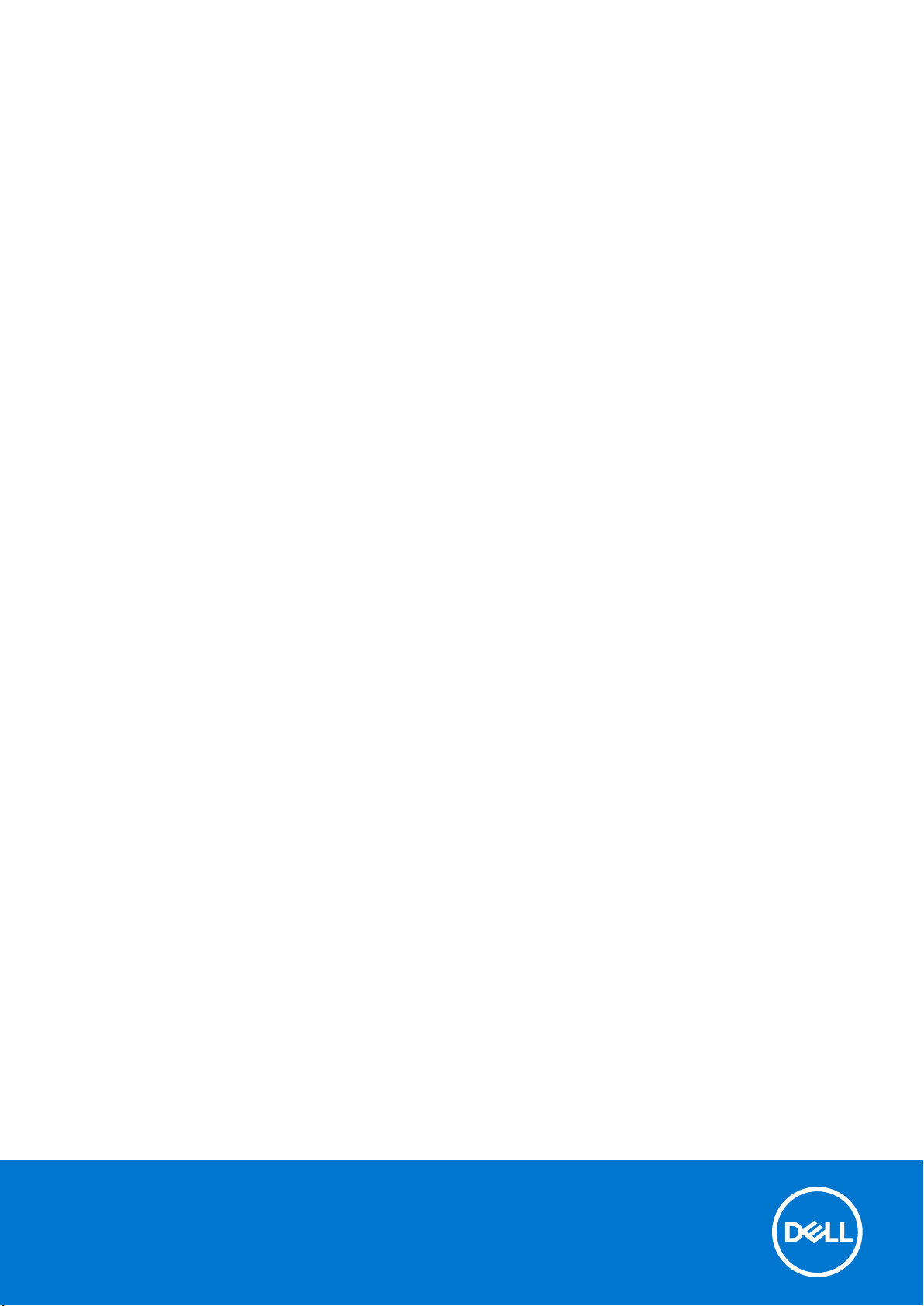
Dell Latitude E7470
소유자 매뉴얼
규정 모델: P61G
규정 유형: P61G001
December 2021
개정 A05
Page 2
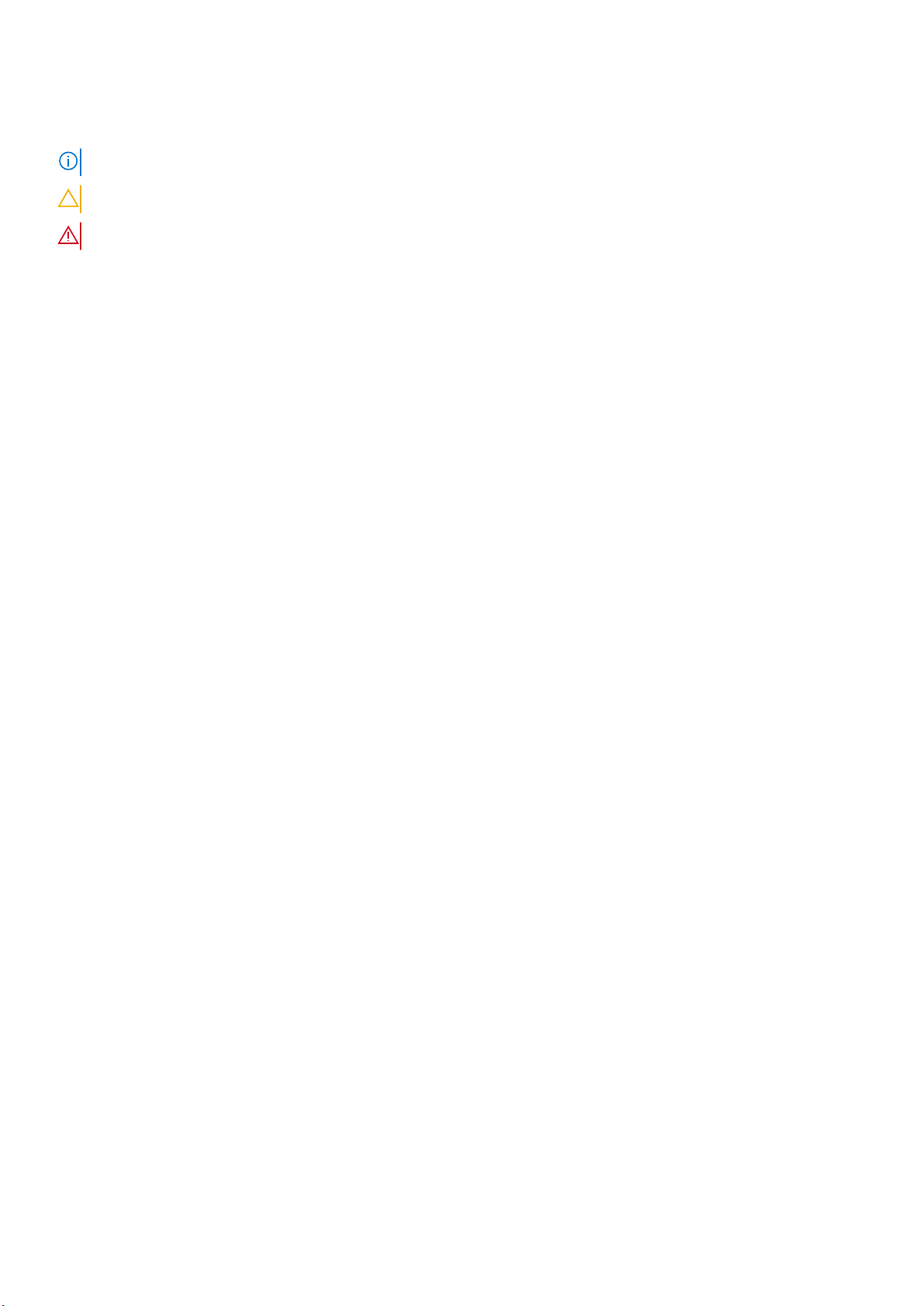
참고, 주의 및 경고
노트: 참고"는 제품을 보다 효율적으로 사용하는 데 도움이 되는 중요 정보를 제공합니다.
주의: 주의사항은 하드웨어의 손상 또는 데이터 유실 위험을 설명하며, 이러한 문제를 방지할 수 있는 방법을 알려줍니다.
경고: 경고는 재산 손실, 신체적 상해 또는 사망 위험이 있음을 알려줍니다.
© 2018-2019 Dell Inc. 또는 자회사. 저작권 본사 소유. Dell, EMC 및 기타 상표는 Dell Inc. 또는 자회사의 상표입니다. 기타 상표는 각 소유자의 상표일
수 있습니다.
Page 3
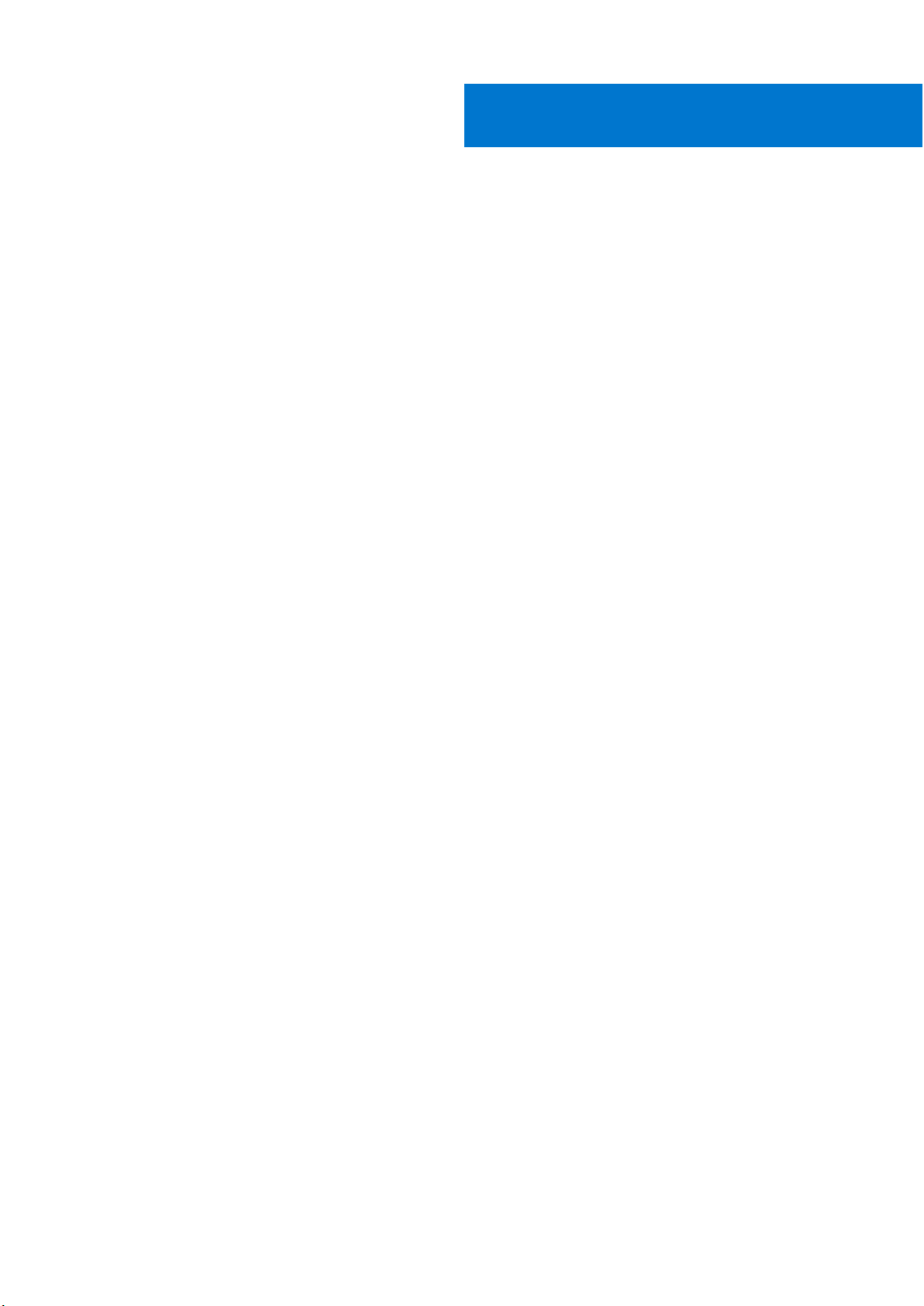
목차
장 1: 컴퓨터에서 작업하기................................................................................................................. 6
안전 지침................................................................................................................................................................................6
컴퓨터 내부 작업을 시작하기 전에...................................................................................................................................6
컴퓨터 끄기............................................................................................................................................................................7
컴퓨터 내부 작업을 마친 후에........................................................................................................................................... 7
장 2: 구성요소 분리 및 설치............................................................................................................... 8
권장 도구................................................................................................................................................................................8
가입자 식별 모듈 SIM 카드.................................................................................................................................................8
SIM 카드 제거..................................................................................................................................................................8
SIM 카드 설치..................................................................................................................................................................9
SD 카드...................................................................................................................................................................................9
SD 카드 제거....................................................................................................................................................................9
SD 카드 설치.................................................................................................................................................................. 10
베이스 덮개..........................................................................................................................................................................10
베이스 덮개 분리...........................................................................................................................................................10
베이스 덮개 설치...........................................................................................................................................................10
배터리................................................................................................................................................................................... 10
리튬 이온 배터리 예방 조치........................................................................................................................................10
배터리 분리.....................................................................................................................................................................11
배터리 설치.....................................................................................................................................................................11
솔리드 스테이트 드라이브(SSD)..................................................................................................................................... 12
SSD 분리......................................................................................................................................................................... 12
SSD 설치......................................................................................................................................................................... 12
PCIe 솔리드 스테이트 드라이브(SSD)............................................................................................................................12
PCIe SSD(옵션) 분리.................................................................................................................................................... 12
PCIe SSD(옵션) 장착.................................................................................................................................................... 13
스피커................................................................................................................................................................................... 13
스피커 분리.................................................................................................................................................................... 13
스피커 설치.................................................................................................................................................................... 14
코인 셀 배터리.....................................................................................................................................................................14
코인 셀 배터리 분리......................................................................................................................................................14
코인 셀 배터리 장착..................................................................................................................................................... 15
WWAN 카드......................................................................................................................................................................... 15
WWAN 카드 분리.......................................................................................................................................................... 15
WWAN 카드 장착.......................................................................................................................................................... 16
WLAN 카드........................................................................................................................................................................... 16
WLAN 카드 제거............................................................................................................................................................16
WLAN 카드 장착............................................................................................................................................................ 17
메모리 모듈.......................................................................................................................................................................... 17
메모리 모듈 분리...........................................................................................................................................................17
메모리 모듈 설치...........................................................................................................................................................18
방열판................................................................................................................................................................................... 18
방열판 조립품 분리.......................................................................................................................................................18
목차 3
Page 4
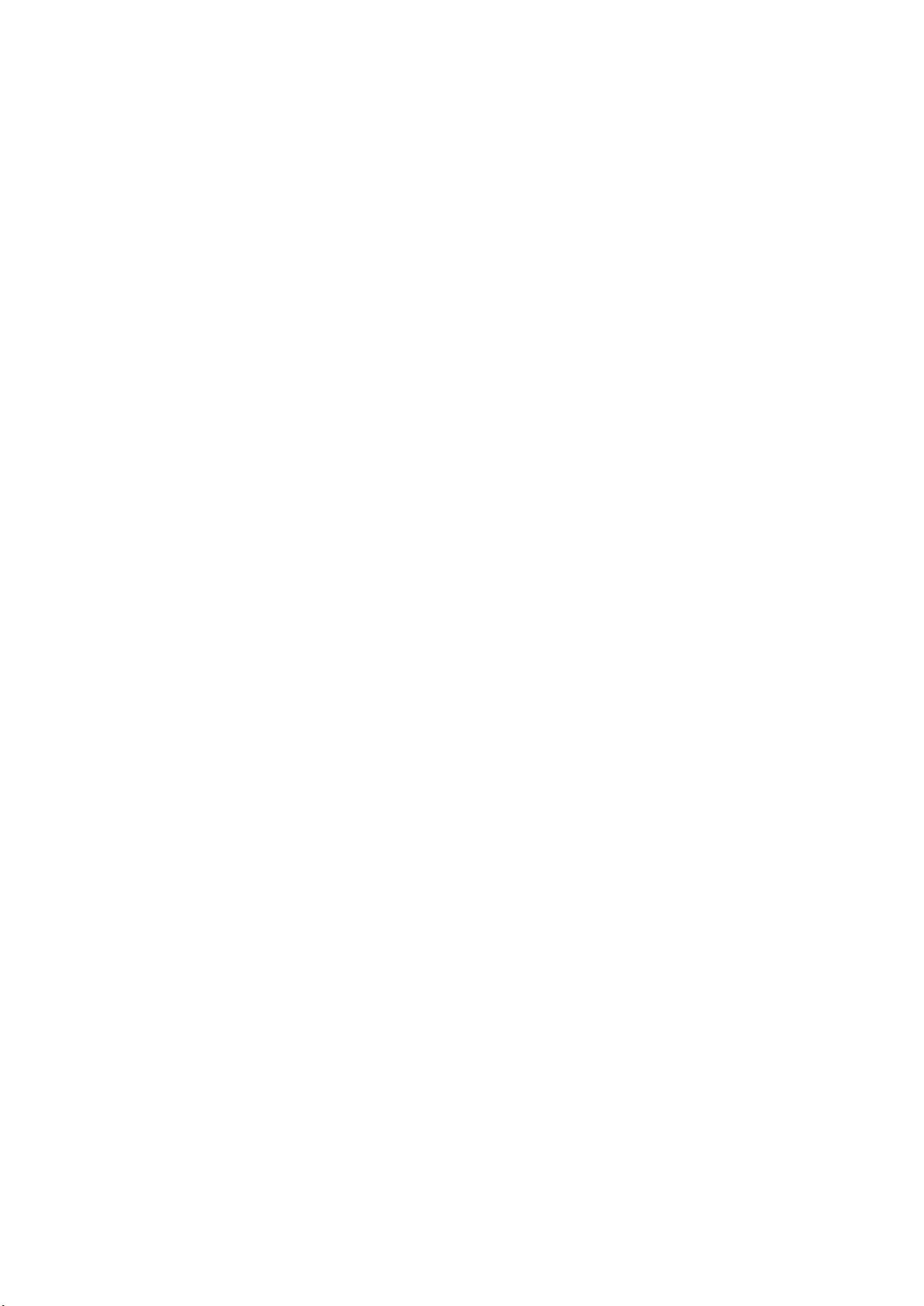
방열판 조립품 장착.......................................................................................................................................................19
전원 커넥터 포트................................................................................................................................................................20
전원 커넥터 포트 제거.................................................................................................................................................20
전원 커넥터 포트 설치.................................................................................................................................................20
도크 프레임.......................................................................................................................................................................... 21
도크 프레임 분리...........................................................................................................................................................21
도크 프레임 설치...........................................................................................................................................................21
시스템 보드.......................................................................................................................................................................... 21
시스템 보드 제거...........................................................................................................................................................21
시스템 보드 설치.......................................................................................................................................................... 23
키보드...................................................................................................................................................................................23
키보드 조립품 분리......................................................................................................................................................23
키보드 트레이에서 키보드 분리................................................................................................................................24
키보드 트레이에 키보드 설치.................................................................................................................................... 25
키보드 조립품 설치......................................................................................................................................................25
디스플레이 조립품.............................................................................................................................................................25
디스플레이 조립품 분리............................................................................................................................................. 25
디스플레이 조립품 설치..............................................................................................................................................27
디스플레이 베젤.................................................................................................................................................................28
디스플레이 베젤 분리..................................................................................................................................................28
디스플레이 베젤 설치..................................................................................................................................................28
디스플레이 패널.................................................................................................................................................................28
디스플레이 패널 분리..................................................................................................................................................28
디스플레이 패널 설치..................................................................................................................................................32
디스플레이 힌지.................................................................................................................................................................32
디스플레이 힌지 분리..................................................................................................................................................32
디스플레이 힌지 설치..................................................................................................................................................33
eDP 케이블.......................................................................................................................................................................... 34
eDP 케이블 분리........................................................................................................................................................... 34
eDP 케이블 설치...........................................................................................................................................................35
카메라...................................................................................................................................................................................35
카메라 분리................................................................................................................................................................... 35
카메라 설치....................................................................................................................................................................37
손목 받침대......................................................................................................................................................................... 37
손목 받침대 장착.......................................................................................................................................................... 37
장 3: 시스템 설치........................................................................................................................... 39
4 목차
부팅 순서............................................................................................................................................................................. 39
탐색 키..................................................................................................................................................................................39
시스템 설치 옵션................................................................................................................................................................40
일반 화면 옵션....................................................................................................................................................................40
시스템 구성 화면 옵션...................................................................................................................................................... 40
비디오 화면 옵션................................................................................................................................................................42
보안 화면 옵션.................................................................................................................................................................... 42
보안 부팅 화면 옵션...........................................................................................................................................................43
Intel 소프트웨어 가드 확장 화면 옵션............................................................................................................................ 44
성능 화면 옵션....................................................................................................................................................................45
전원 관리 화면 옵션...........................................................................................................................................................45
POST 동작 화면 옵션........................................................................................................................................................ 46
가상화 지원 화면 옵션.......................................................................................................................................................47
Page 5
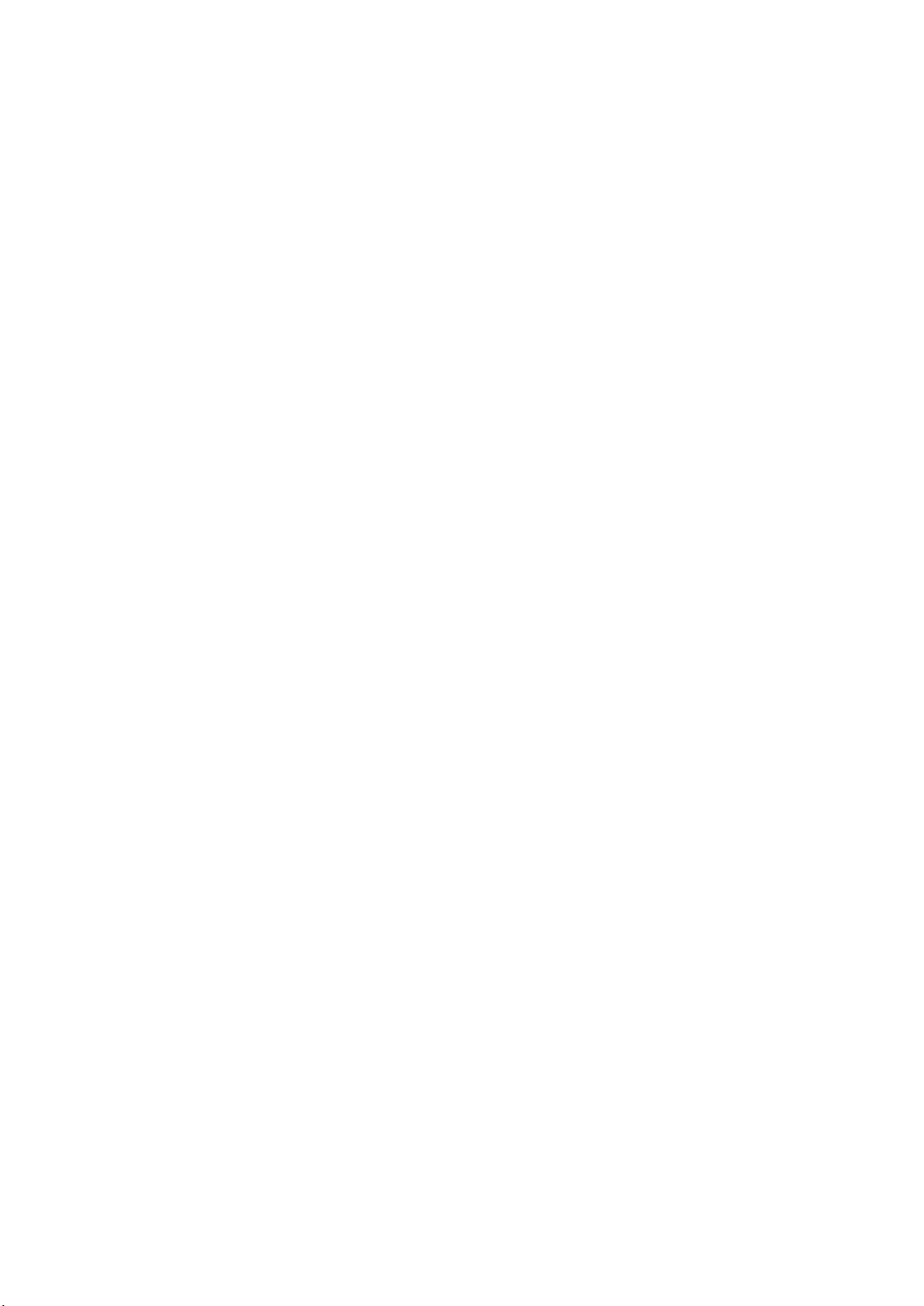
무선 화면 옵션.................................................................................................................................................................... 47
유지 관리 화면 옵션...........................................................................................................................................................48
시스템 로그 화면 옵션...................................................................................................................................................... 48
BIOS 업데이트 ................................................................................................................................................................... 48
시스템 및 설정 암호...........................................................................................................................................................49
시스템 및 설정 암호 할당........................................................................................................................................... 49
기존 시스템 및/또는 설정 암호 삭제 또는 변경.................................................................................................... 50
장 4: Diagnostics........................................................................................................................... 51
강화된 사전 부팅 시스템 평가 - ePSA 진단...................................................................................................................51
장치 상태 표시등.................................................................................................................................................................51
배터리 상태 표시등............................................................................................................................................................52
장 5: 사양..................................................................................................................................... 53
장 6: Dell에 문의하기......................................................................................................................58
목차 5
Page 6
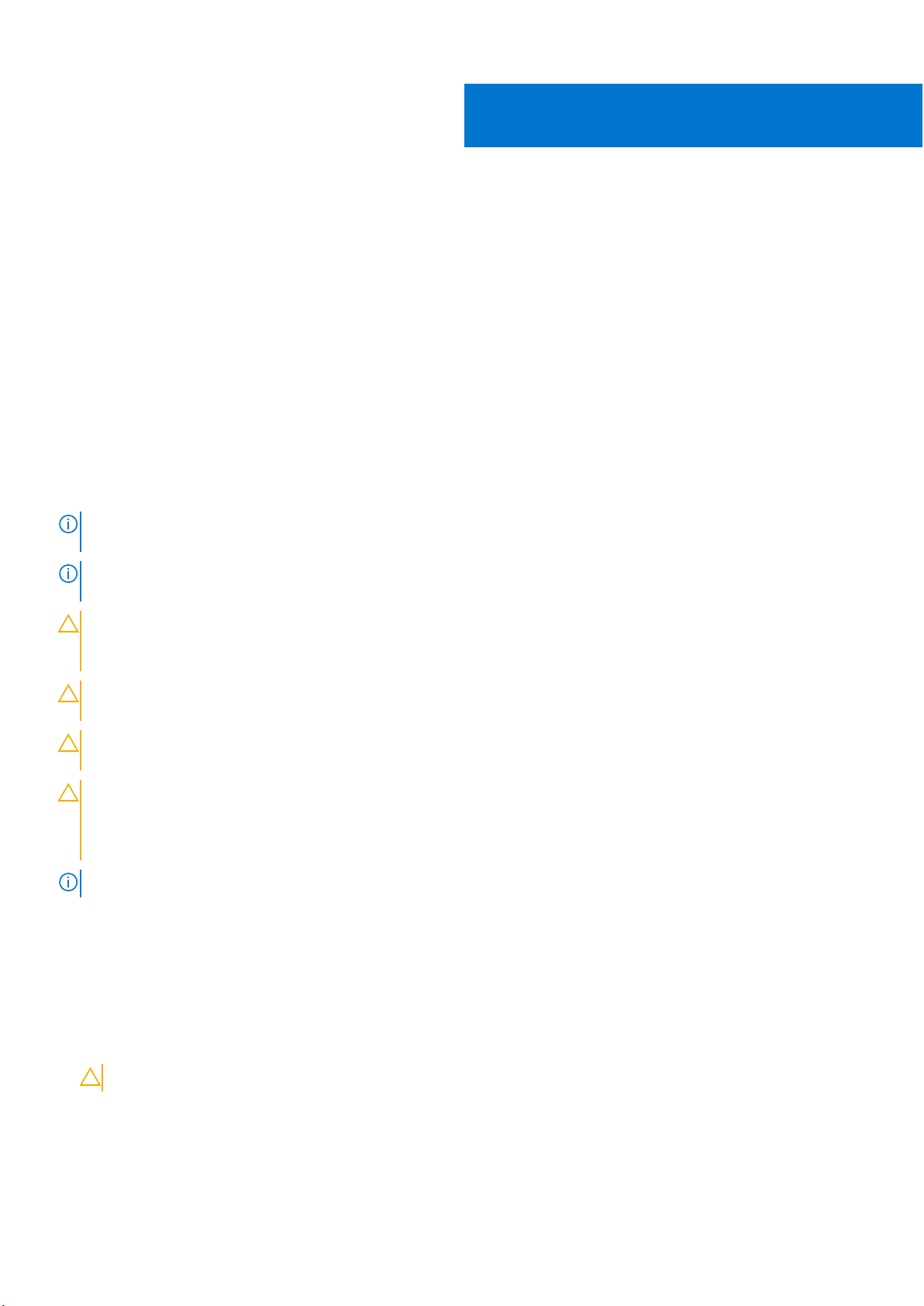
1
컴퓨터에서 작업하기
주제:
• 안전 지침
• 컴퓨터 내부 작업을 시작하기 전에
• 컴퓨터 끄기
• 컴퓨터 내부 작업을 마친 후에
안전 지침
컴퓨터의 잠재적 손상을 방지하고 안전하게 작업하기 위해 다음 안전 지침을 따르십시오. 특별히 언급하지 않는 한 이 설명서에 포함
된 각 절차의 전제 조건은 다음과 같습니다.
● 컴퓨터와 함께 제공된 안전 정보를 읽었습니다.
● 분리 절차를 역순으로 수행하여 구성 요소를 교체하거나 설치(별도로 구입한 경우)할 수 있습니다.
노트: 컴퓨터 덮개 및 패널을 열기 전에 전원을 모두 분리합니다. 컴퓨터 내부에서 작업한 후에는 전원을 연결하기 전에 덮개, 패
널 및 나사를 전부 장착합니다.
노트: 컴퓨터의 내부 작업을 시작하기 전에 컴퓨터와 함께 제공된 안전 정보를 반드시 읽고 숙지하십시오. 추가적인 안전에 관한
모범 사례 정보에 대해서는 법적 규제 준수 홈 페이지(www.dell.com/regulatory_compliance )를 참조하십시오.
주의: 대부분의 컴퓨터 관련 수리는 인증받은 서비스 기술자가 수행해야 합니다. 문제 해결이나 간단한 수리에 한해 제품 문서에
승인된 대로 또는 온라인/전화 서비스 및 지원팀이 안내하는 대로 사용자가 직접 처리할 수 있습니다. Dell의 승인을 받지 않은
서비스 작업으로 인한 손상에 대해서는 보상을 받을 수 없습니다. 제품과 함께 제공된 안전 지침을 읽고 따르십시오.
주의: 정전기 방전을 피하기 위해, 손목 접지 스트랩을 사용하거나 컴퓨터 뒷면의 커넥터 등과 같이 칠이 되어 있지 않은 금속 표
면을 주기적으로 만져서 접지하십시오.
주의: 구성 부품과 카드를 조심스럽게 다루십시오. 카드의 구성 부품이나 단자를 만지지 마십시오. 카드를 잡을 때는 모서리나
금속 설치 받침대를 잡으십시오. 프로세서와 같은 구성 부품을 잡을 때는 핀을 만지지 말고 모서리를 잡으십시오.
주의: 케이블을 분리할 때는 케이블을 직접 잡아 당기지 말고 커넥터나 당김 탭을 잡고 분리합니다. 일부 케이블에는 잠금 탭이
있는 커넥터가 달려 있으므로 이와 같은 종류의 케이블을 분리하는 경우에는 잠금 탭을 누르고 분리합니다. 커넥터를 잡아 당길
때 커넥터 핀이 구부러지지 않도록 수평으로 잡아 당깁니다. 케이블을 연결하기 전에 두 커넥터가 방향이 올바르게 정렬되었는
지도 확인합니다.
노트: 컴퓨터와 특정 구성 요소의 색상은 이 설명서와 다를 수도 있습니다.
컴퓨터 내부 작업을 시작하기 전에
컴퓨터의 손상을 방지하기 위해, 컴퓨터 내부 작업을 시작하기 전에 다음 단계를 수행하십시오.
1. 안전 지침 페이지 6을 반드시 읽으십시오.
2. 컴퓨터 덮개의 긁힘을 방지하기 위해 작업대 표면이 평평하고 깨끗한지 확인합니다.
3. 컴퓨터를 끕니다(컴퓨터 끄기 페이지 7 참조).
주의: 네트워크 케이블을 분리하려면 먼저 컴퓨터에서 케이블을 분리한 다음 네트워크 장치에서 케이블을 분리합니다.
4. 컴퓨터에서 모든 네트워크 케이블을 분리합니다.
5. 컴퓨터 및 모든 장착된 장치를 전원 콘센트에서 분리합니다.
6. 컴퓨터 전원 플러그가 뽑혀 있는 상태에서 전원 버튼을 눌러 시스템 보드를 접지합니다.
7. 덮개를 분리합니다.
6 컴퓨터에서 작업하기
Page 7
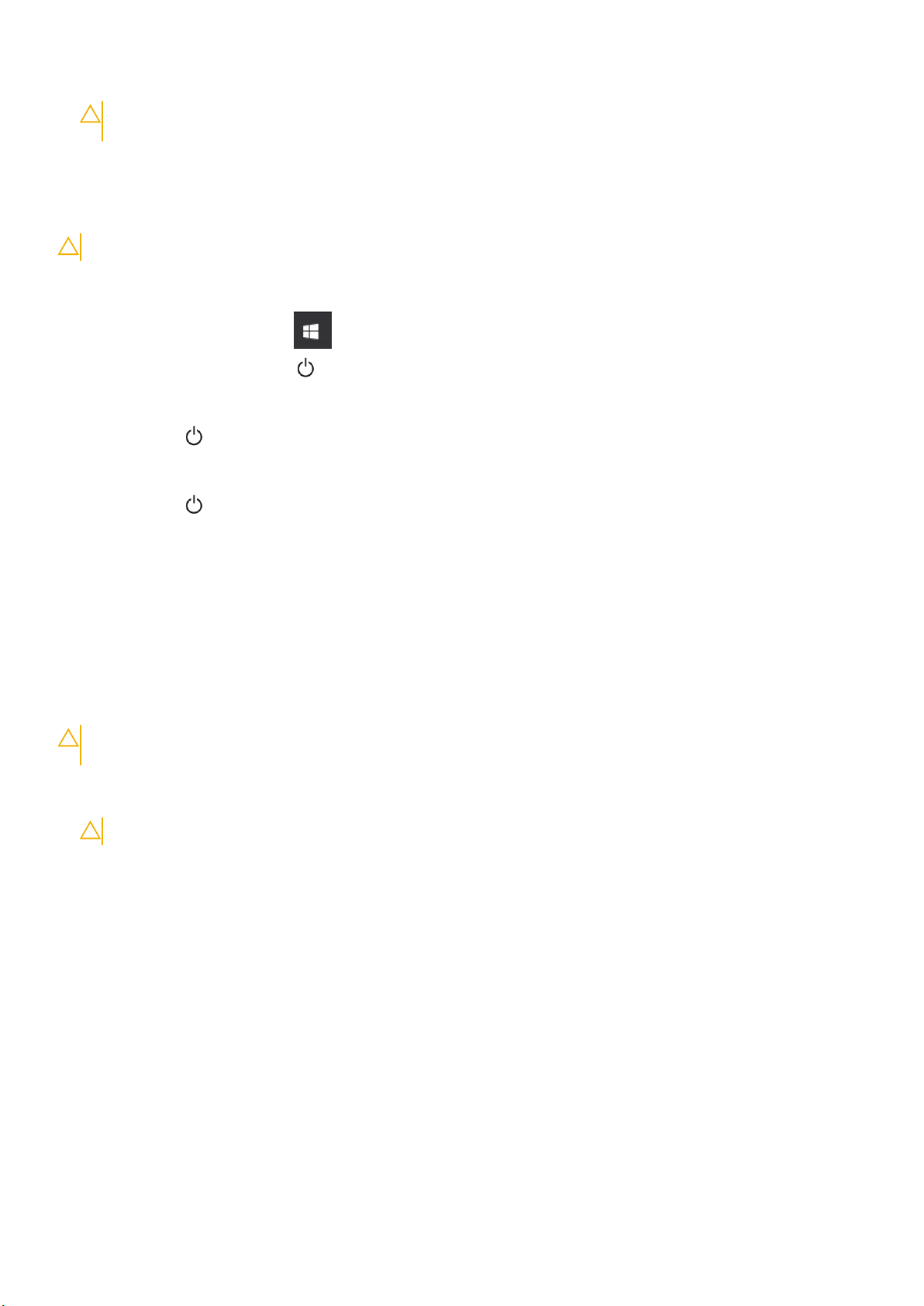
주의: 컴퓨터 내부의 부품을 만지기 전에 컴퓨터 뒷면의 금속처럼 도색되지 않은 금속 표면을 만져 접지합니다. 작업하는 동
안 도색되지 않은 금속 표면을 주기적으로 만져 내부 구성 부품을 손상시킬 수 있는 정전기를 제거합니다.
컴퓨터 끄기
주의: 데이터 손실을 방지하기 위해, 컴퓨터를 끄기 전에 열린 파일을 모두 저장한 후 닫고 열린 프로그램을 모두 종료하십시오.
1. 컴퓨터 전원 끄기:
● Windows 10(터치가 지원되는 장치 또는 마우스):
a. 다음을 클릭 또는 누릅니다.
b. 다음을 클릭 또는 누릅니다. 을 클릭 또는 탭한 후 종료를 클릭 또는 터치합니다.
● Windows 8(터치가 지원되는 장치):
a. 화면 오른쪽 가장자리에서 안으로 손가락을 쓸어 참 메뉴를 열고 설정을 선택합니다.
b. 터치하면
● Windows 8(마우스 사용):
a. 화면의 상단 오른쪽 구석을 가리키고 설정을 클릭합니다.
b. 화살표를 다음 종료를 클릭합니다.
● Windows 7의 경우:
a. Start(시작)를 클릭합니다.
b. 시스템 종료를 클릭합니다.
2. 컴퓨터 및 연결된 모든 장치의 전원이 꺼져 있는지 확인합니다. 운영체제를 종료할 때 컴퓨터 및 연결된 장치의 전원이 자동으로
꺼지지 않으면 전원 버튼을 6초 정도 눌러 끕니다.
을 탭한 후 종료를 탭합니다.
.
컴퓨터 내부 작업을 마친 후에
재장착 절차를 완료한 후 컴퓨터 전원을 켜기 전에 외부 장치, 카드, 케이블 등을 연결했는지 확인합니다.
주의: 컴퓨터 손상을 방지하기 위해, 특정 Dell 컴퓨터를 위해 설계된 전용 배터리를 사용하십시오. 다른 Dell 컴퓨터용으로 설계
된 배터리를 사용하지 마십시오.
1. 포트 복제기, 또는 미디어 베이스와 같은 외부 장치를 연결하고 Express 카드와 같은 카드를 장착합니다.
2. 컴퓨터에 전화선 또는 네트워크 케이블을 연결합니다.
주의: 네트워크 케이블을 연결하려면, 먼저 케이블을 네트워크 장치에 꽂은 다음 컴퓨터에 꽂습니다.
3. 배터리를 장착합니다.
4. 베이스 덮개를 장착합니다.
5. 전원 콘센트에 컴퓨터와 연결된 모든 장치를 연결합니다.
6. 컴퓨터를 켭니다.
컴퓨터에서 작업하기 7
Page 8
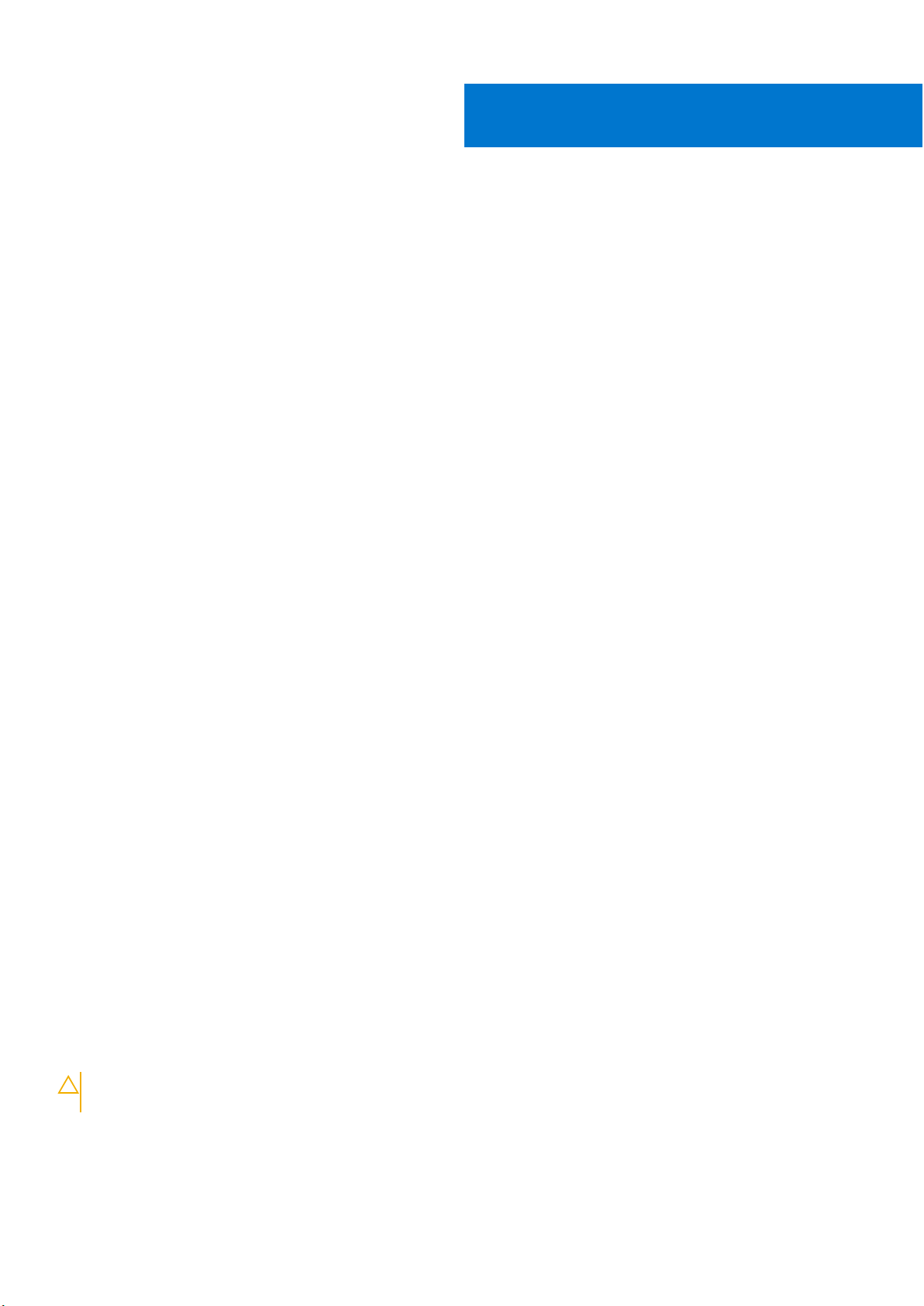
구성요소 분리 및 설치
이 섹션에서는 컴퓨터에서 구성 요소를 제거하거나 설치하는 방법에 관한 세부 정보를 제공합니다.
주제:
• 권장 도구
• 가입자 식별 모듈 SIM 카드
• SD 카드
• 베이스 덮개
• 배터리
• 솔리드 스테이트 드라이브(SSD)
• PCIe 솔리드 스테이트 드라이브(SSD)
• 스피커
• 코인 셀 배터리
• WWAN 카드
• WLAN 카드
• 메모리 모듈
• 방열판
• 전원 커넥터 포트
• 도크 프레임
• 시스템 보드
• 키보드
• 디스플레이 조립품
• 디스플레이 베젤
• 디스플레이 패널
• 디스플레이 힌지
• eDP 케이블
• 카메라
• 손목 받침대
2
권장 도구
본 설명서의 절차를 수행하는 데 다음 도구가 필요합니다.
● 소형 일자 드라이버
● 필립스 # 1 나사 드라이버
● 소형 플라스틱 스크라이브
● 육각 나사 드라이버
가입자 식별 모듈 SIM 카드
SIM 카드 제거
주의: 컴퓨터가 켜져 있을 때 가입자 식별 모듈(SIM) 카드를 제거하면 데이터가 손실되거나 카드가 손상될 수 있습니다. 컴퓨터
의 전원이 꺼져 있는지 또는 네트워크 연결이 비활성화되어 있는지 확인하십시오.
1. 종이 클립 또는 SIM 카드 제거 툴을 SIM 카드 트레이의 핀홀에 삽입합니다[1].
2. SIM 카드 트레이를 당겨 분리합니다[2].
3. SIM 카드 트레이에서 SIM 카드를 제거합니다.
8 구성요소 분리 및 설치
Page 9
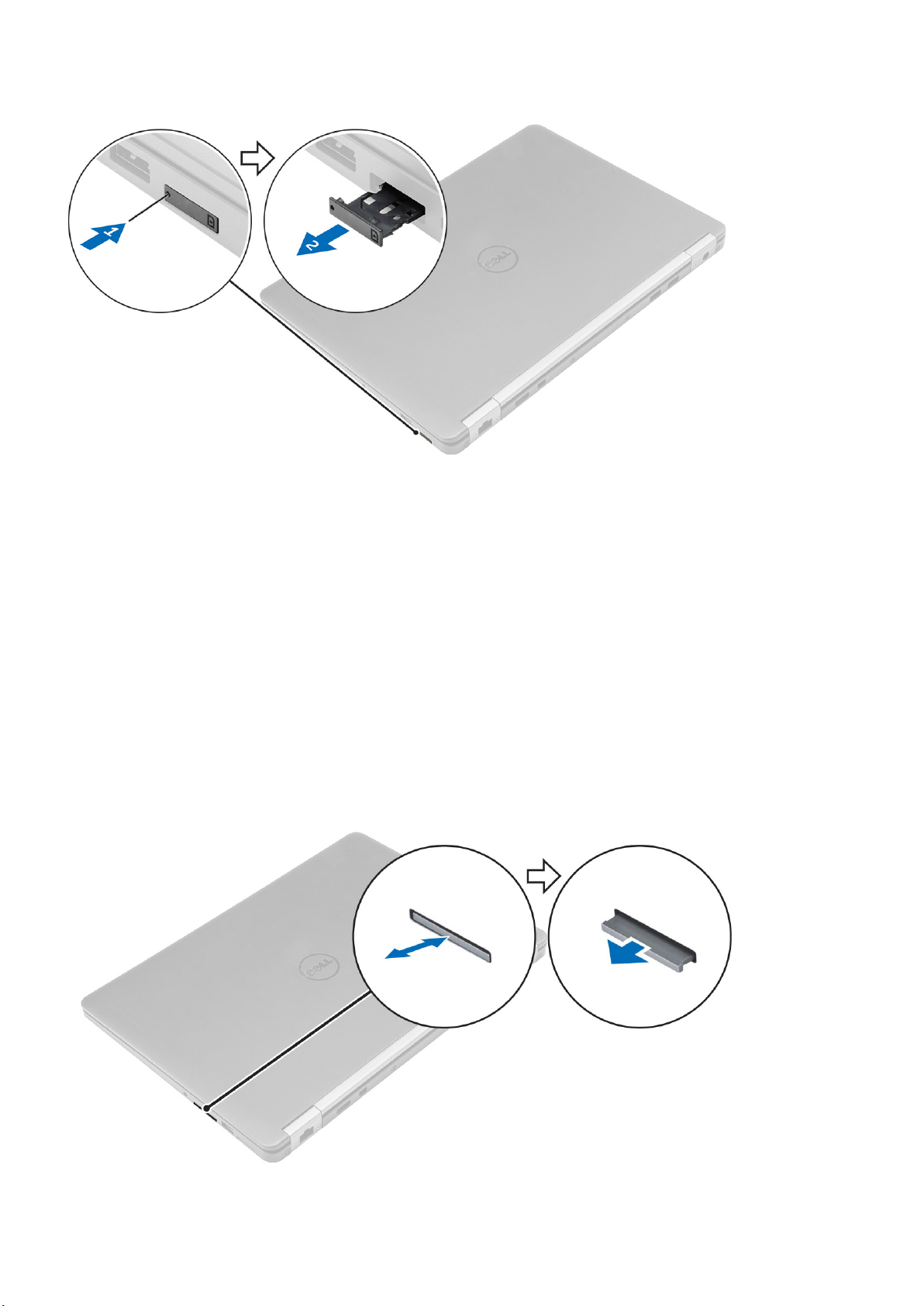
4. 딸깍 소리를 내며 제자리에 끼워질 때까지 SIM 카드 트레이를 해당 슬롯에 밀어 넣습니다.
SIM 카드 설치
1. 컴퓨터 내부 작업을 마친 후에의 절차를 따릅니다.
2. 종이 클립 또는 가입자 식별 모듈(SIM) 카드 제거 툴을 핀홀에 삽입합니다.
3. SIM 카드 트레이를 당겨 분리합니다.
4. SIM 카드를 SIM 카드 트레이에 넣습니다.
5. 딸깍 소리를 내며 제자리에 끼워질 때까지 SIM 카드 트레이를 해당 슬롯에 밀어 넣습니다.
SD 카드
SD 카드 제거
1. 컴퓨터 내부 작업을 시작하기 전에의 절차를 따릅니다.
2. SD(Secure Digital) 카드를 눌러 컴퓨터에서 빼냅니다.
3. 컴퓨터에서 SD 카드를 밀어서 분리합니다.
구성요소 분리 및 설치 9
Page 10
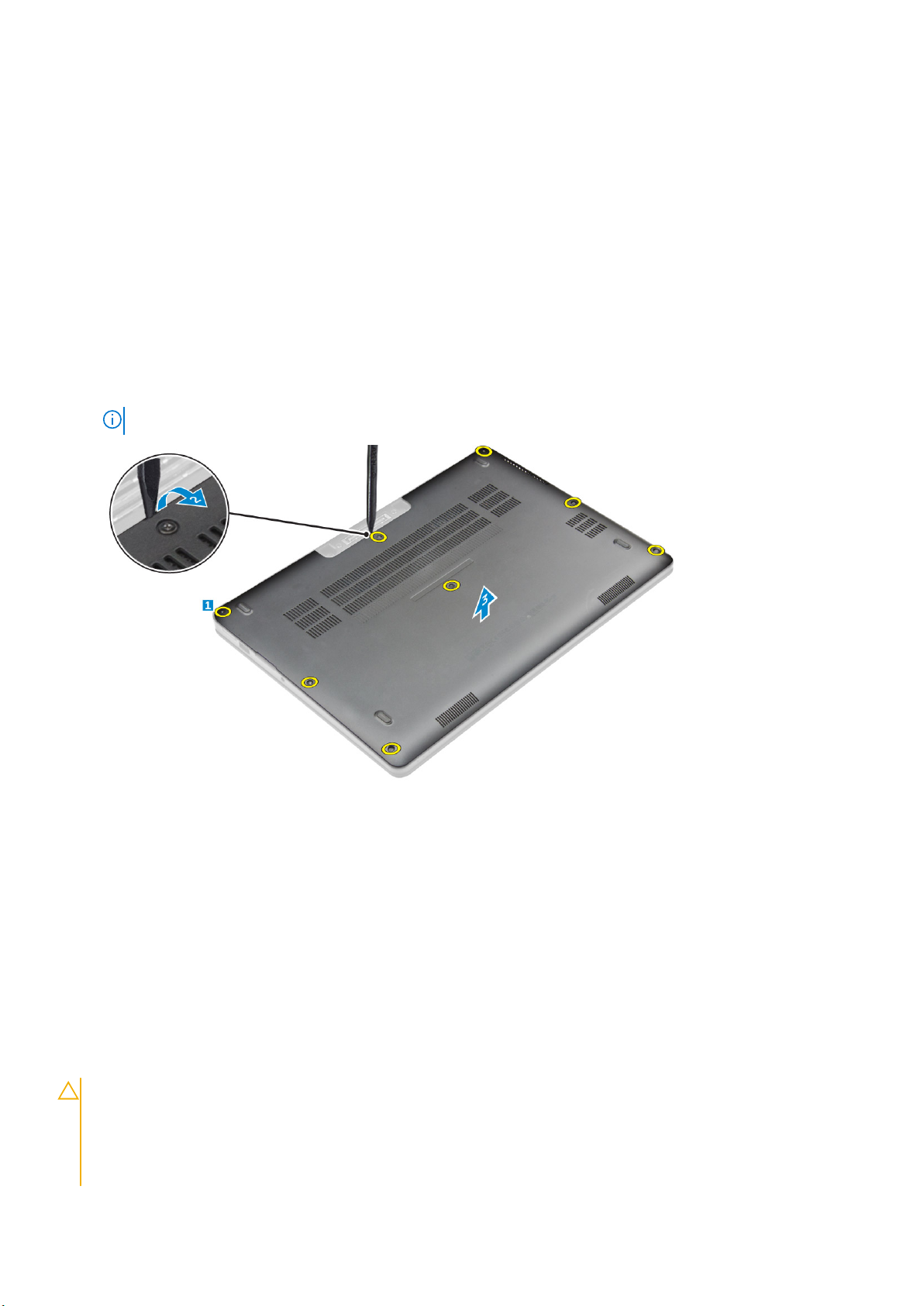
SD 카드 설치
1. 딸깍 소리를 내며 제자리에 끼워질 때까지 SD(Secure Digital) 카드를 해당 슬롯에 밀어 넣습니다.
2. 컴퓨터 내부 작업을 마친 후에의 절차를 따릅니다.
베이스 덮개
베이스 덮개 분리
1. 컴퓨터 내부 작업을 시작하기 전에의 절차를 따릅니다.
2. 다음과 같이 베이스 덮개를 분리합니다.
a. 베이스 덮개를 컴퓨터에 고정시키는 나사를 분리합니다[1].
b. 가장자리에서 베이스 덮개를 들어 올리고 컴퓨터에서 분리합니다[2, 3].
노트: 가장자리에서 베이스 덮개를 분리하려면 플라스틱 스크라이브가 필요할 수 있습니다.
베이스 덮개 설치
1. 베이스 덮개의 탭을 컴퓨터의 슬롯에 맞춥니다.
2. 딸깍 소리가 나면서 제자리에 고정될 때까지 덮개의 가장자리를 누릅니다.
3. 나사를 조여 베이스 덮개를 컴퓨터에 고정합니다.
4. 컴퓨터 내부 작업을 마친 후에의 절차를 따릅니다.
배터리
리튬 이온 배터리 예방 조치
주의:
● 리튬 이온 배터리를 다룰 때는 주의하십시오.
● 배터리를 시스템에서 제거하기 전에 최대한 방전합니다. 배터리를 방전하려면 AC 어댑터를 시스템에서 연결 해제하여 배터
리가 방전되도록 만들면 됩니다.
● 배터리를 찌그러뜨리거나 떨어뜨리거나 훼손하거나 외부 개체로 배터리에 구멍을 뚫지 마십시오.
10 구성요소 분리 및 설치
Page 11
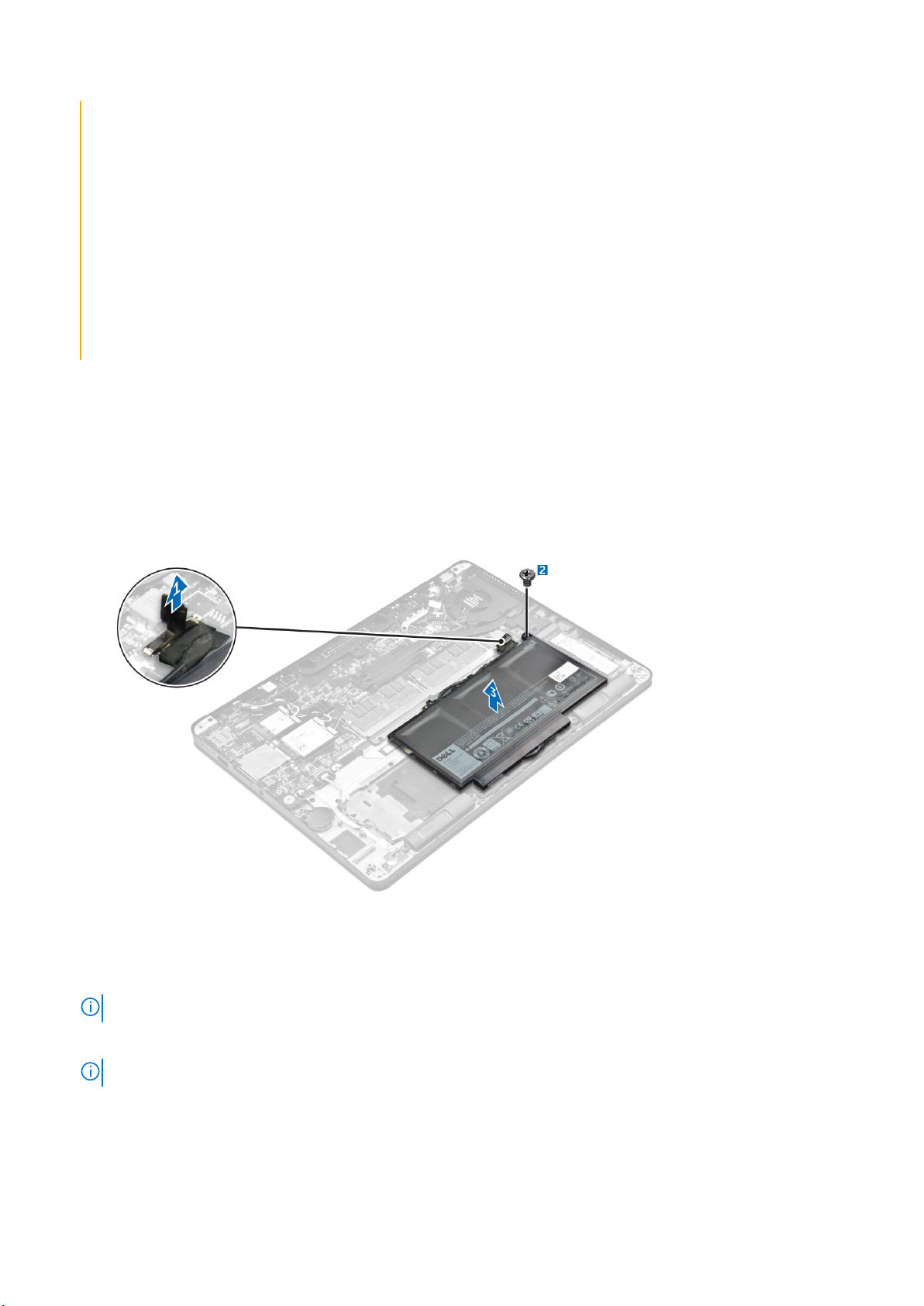
● 고온에 배터리를 노출하거나 배터리 팩과 셀을 분해하지 마십시오.
● 배터리 표면에 압력을 가하지 마십시오.
● 배터리를 구부리지 마십시오.
● 툴을 사용해 배터리를 꺼내려 하거나 배터리에 힘을 가하지 마십시오.
● 우발적인 펑처 또는 배터리 및 기타 시스템 구성 요소에 대한 손상을 방지하기 위해 이 제품을 수리하는 동안 나사가 손실되
지 않도록 하십시오.
● 배터리가 부풀어 디바이스에서 분리되지 않을 경우, 위험할 수 있으니 리튬 이온 배터리에 구멍을 뚫거나 배터리를 구부리거
나 찌그러뜨려 분리하려고 하지 마십시오. 이러한 경우에는 지원 및 자세한 지침을 문의하십시오.
● 배터리가 부풀어 컴퓨터에서 분리되지 않을 경우, 위험할 수 있으니 리튬 이온 배터리에 구멍을 뚫거나 배터리를 구부리거나
찌그러뜨려 분리하려고 하지 마십시오. 이러한 경우 Dell 기술 지원에 문의하여 지원을 받으십시오. https://
www.dell.com/support를 참조하십시오.
● 항상 https://www.dell.com 또는 공인 Dell 파트너 및 리셀러로부터 정품 배터리를 구입하십시오.
배터리 분리
1. 컴퓨터 내부 작업을 시작하기 전에의 절차를 따릅니다.
2. 베이스 덮개를 분리합니다.
3. 배터리를 분리하려면 다음과 같이 하십시오.
a. 시스템 보드의 커넥터에서 배터리 케이블을 분리합니다[1].
b. 배터리를 컴퓨터에 고정하는 나사를 분리합니다[2].
c. 배터리를 들어 올려 컴퓨터에서 분리합니다[3].
배터리 설치
1. 배터리의 탭을 손목 받침대의 슬롯에 맞춥니다.
노트: 배터리 케이블이 배터리의 배선 클립을 통해 배선되었는지 확인합니다.
2. 전지를 컴퓨터에 고정하는 나사를 조입니다.
노트: 배터리의 유형에 따라 나사의 수는 다를 수 있습니다.
3. 배터리 케이블을 시스템 보드의 커넥터에 연결합니다.
4. 베이스 덮개를 설치합니다.
5. 컴퓨터 내부 작업을 마친 후에의 절차를 따릅니다.
구성요소 분리 및 설치 11
Page 12
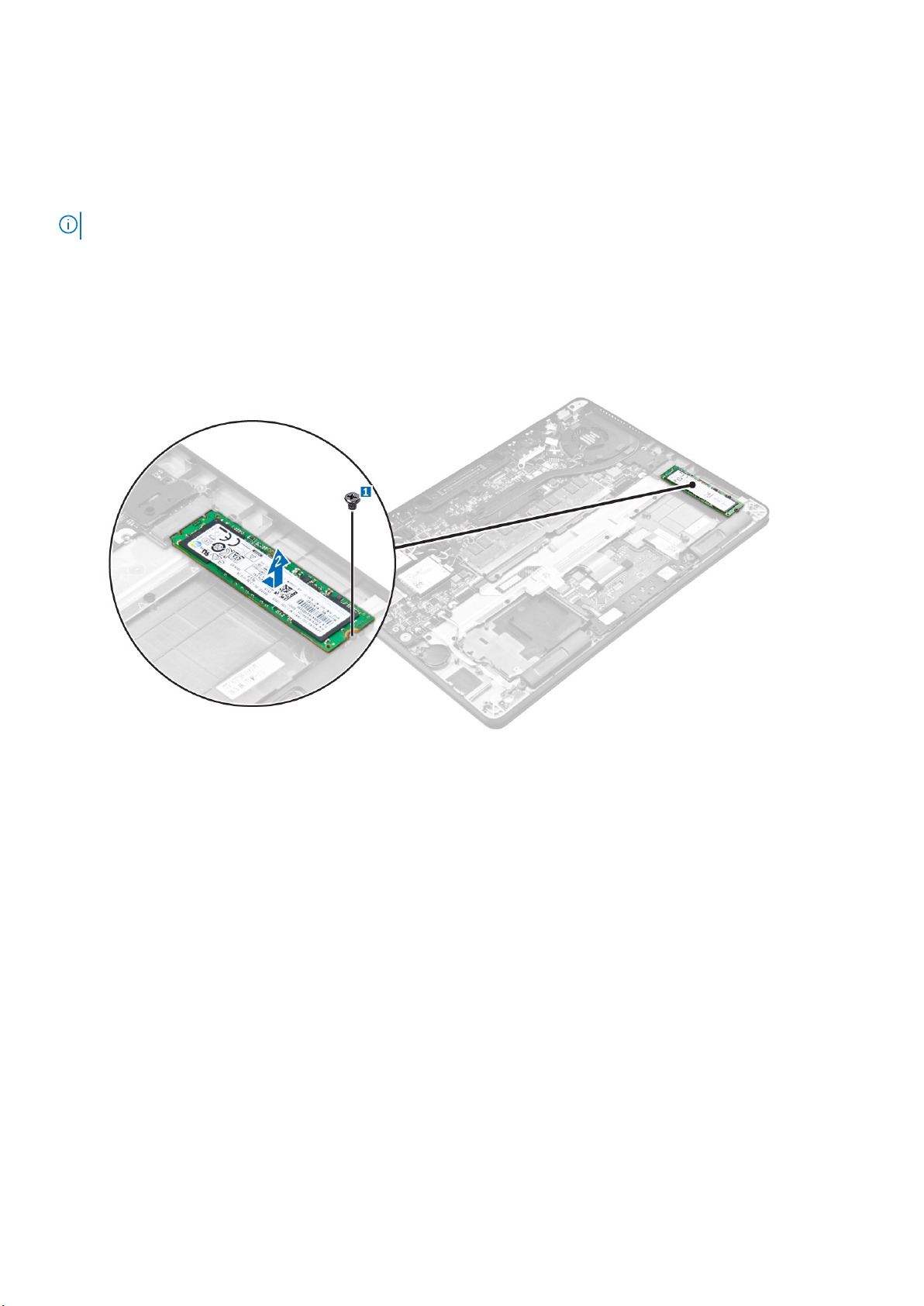
솔리드 스테이트 드라이브(SSD)
SSD 분리
노트: 이 시스템에는 SSD(Solid State Drive)와 PCIe SSD 중 하나만 장착 가능하며, 둘 다 장착할 수는 없습니다.
1. 컴퓨터 내부 작업을 시작하기 전에의 절차를 따릅니다.
2. 다음을 제거합니다:
a. 베이스 덮개
b. 배터리
3. SSD를 제거하려면:
a. SSD를 컴퓨터에 고정시키는 나사를 분리합니다[1].
b. 컴퓨터에서 SSD를 분리합니다[2].
SSD
1. SSD(Solid State Drive)를 시스템 보드의 커넥터에 끼웁니다.
2. SSD를 컴퓨터에 고정시키는 나사를 조입니다.
3. 다음을 설치합니다:
4. 컴퓨터 내부 작업을 마친 후에의 절차를 따릅니다.
설치
a. 배터리
b. 베이스 덮개
PCIe 솔리드 스테이트 드라이브(SSD)
PCIe SSD(옵션) 분리
1. 컴퓨터 내부 작업을 시작하기 전에의 절차를 따릅니다.
2. 다음을 제거합니다.
a. 베이스 덮개
b. 배터리
3. PCIe SSD를 분리하려면:
a. SSD 브래킷을 컴퓨터에 고정시키는 나사를 분리합니다[1].
12 구성요소 분리 및 설치
Page 13
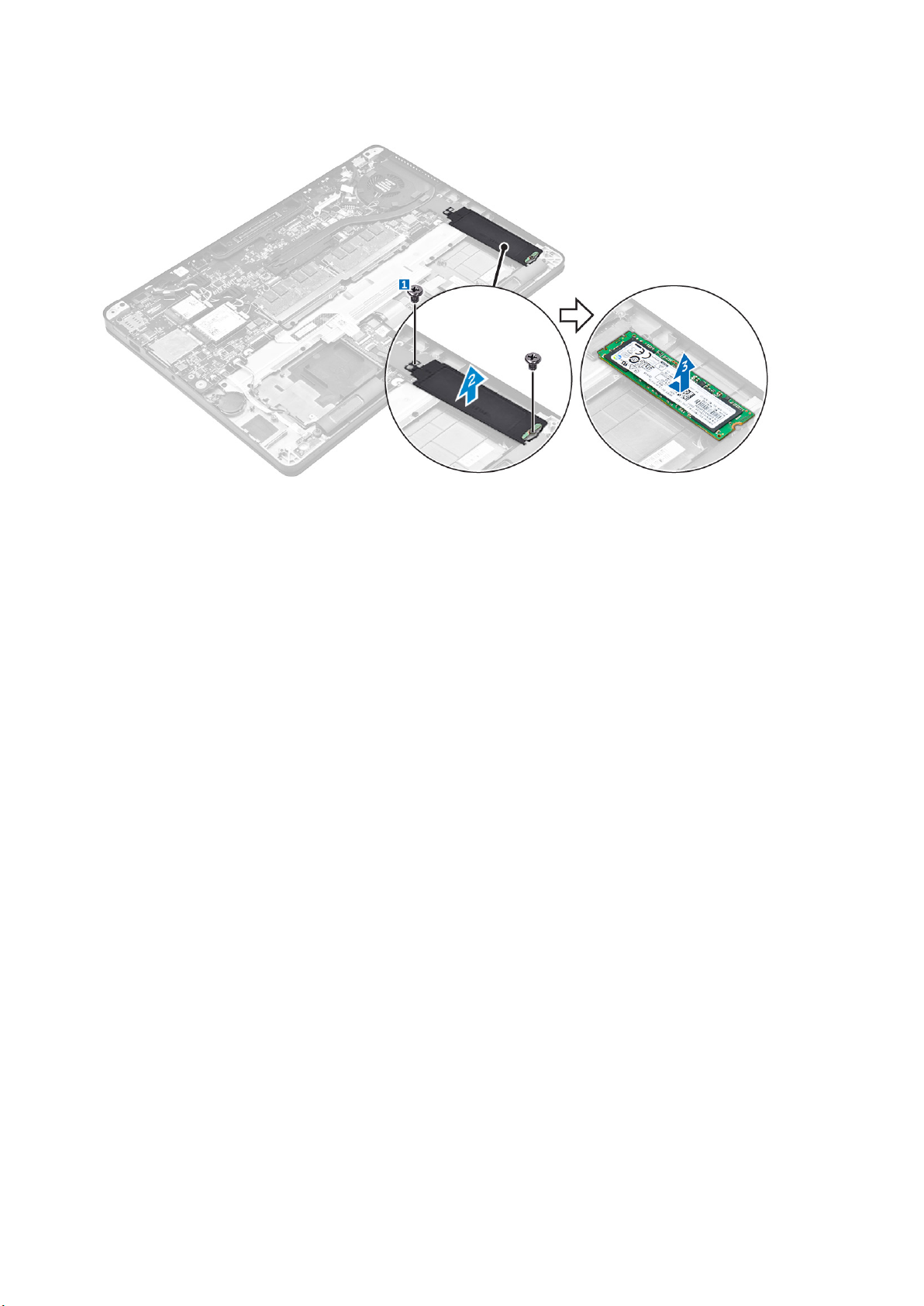
b. SSD 브래킷을 분리합니다[2].
c. 컴퓨터에서 SSD를 분리합니다[3].
PCIe SSD(옵션) 장착
1. SSD를 시스템 보드의 커넥터에 끼웁니다.
2. SSD 브래킷을 SSD에 놓고 나사를 조여 컴퓨터에 고정시킵니다.
3. 다음을 설치합니다.
a. 배터리
b. 베이스 덮개
4. 컴퓨터 내부 작업을 마친 후에의 절차를 따릅니다.
스피커
스피커 분리
1. 컴퓨터 내부 작업을 시작하기 전에의 절차를 따릅니다.
2. 다음을 제거합니다.
a. 베이스 덮개
b. 배터리
3. 스피커를 분리하려면
a. 시스템 보드의 커넥터에서 스피커 케이블을 분리합니다[1].
b. 터치패드 및 컴퓨터의 배선 클립에서 스피커 케이블을 분리합니다[2].
c. 컴퓨터에서 스피커를 분리합니다 [3].
구성요소 분리 및 설치 13
Page 14
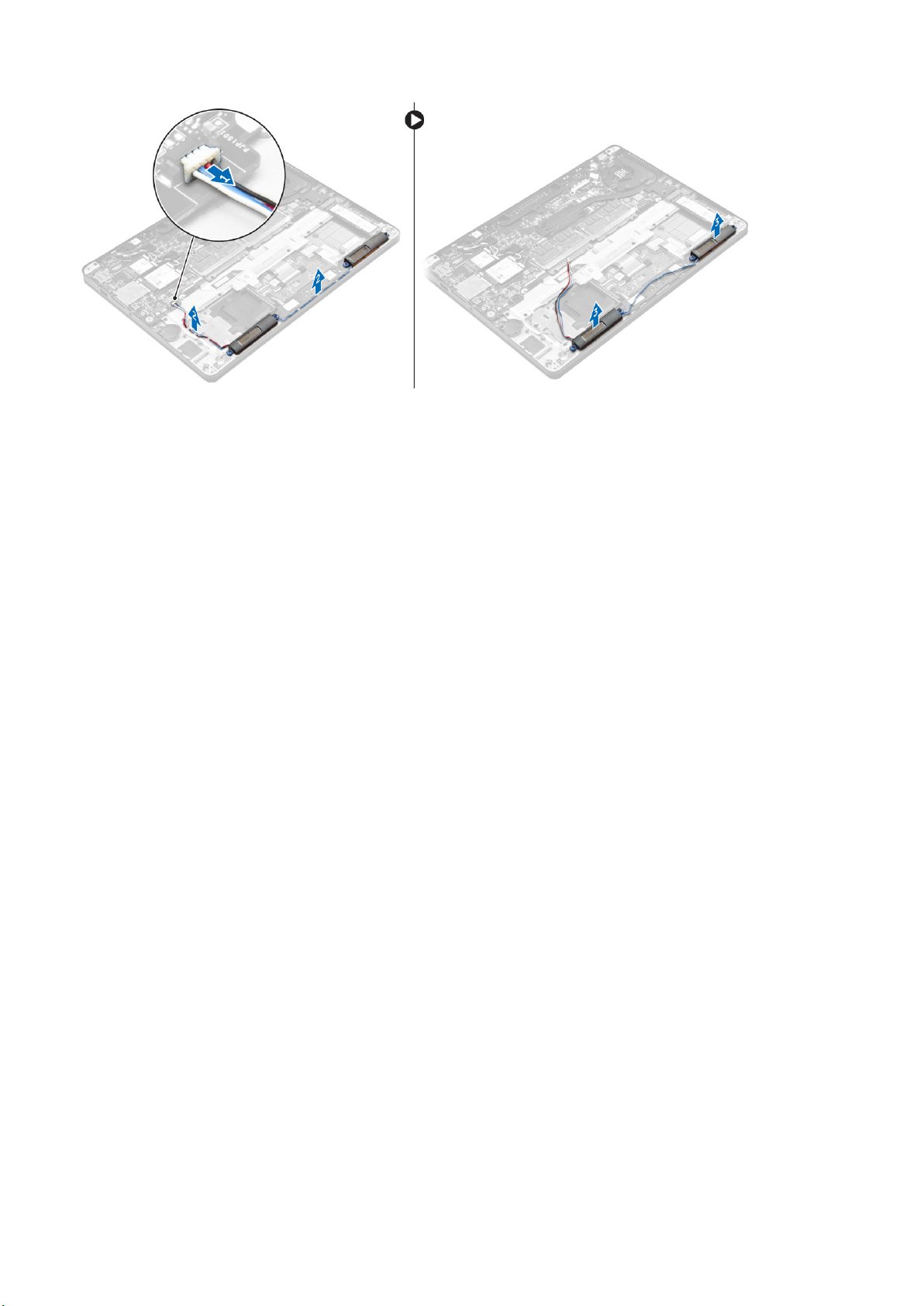
스피커 설치
1. 스피커를 컴퓨터의 슬롯에 맞춥니다.
2. 컴퓨터의 고정 클립을 통해 스피커 케이블을 배선합니다.
3. 스피커 케이블을 시스템 보드의 커넥터에 연결합니다.
4. 다음을 설치합니다.
a. 배터리
b. 베이스 덮개
5. 컴퓨터 내부 작업을 마친 후에의 절차를 따릅니다.
코인 셀 배터리
코인 셀 배터리 분리
1. 컴퓨터 내부 작업을 시작하기 전에의 절차를 따릅니다.
2. 다음을 제거합니다.
a. 베이스 덮개
b. 배터리
3. 코인 셀 배터리를 분리하려면:
a. 시스템 보드의 커넥터에서 코인 셀 배터리를 분리합니다[1].
b. 접착면에서 코인 셀 배터리를 들어 올려서 시스템 보드에서 분리합니다[2].
14 구성요소 분리 및 설치
Page 15
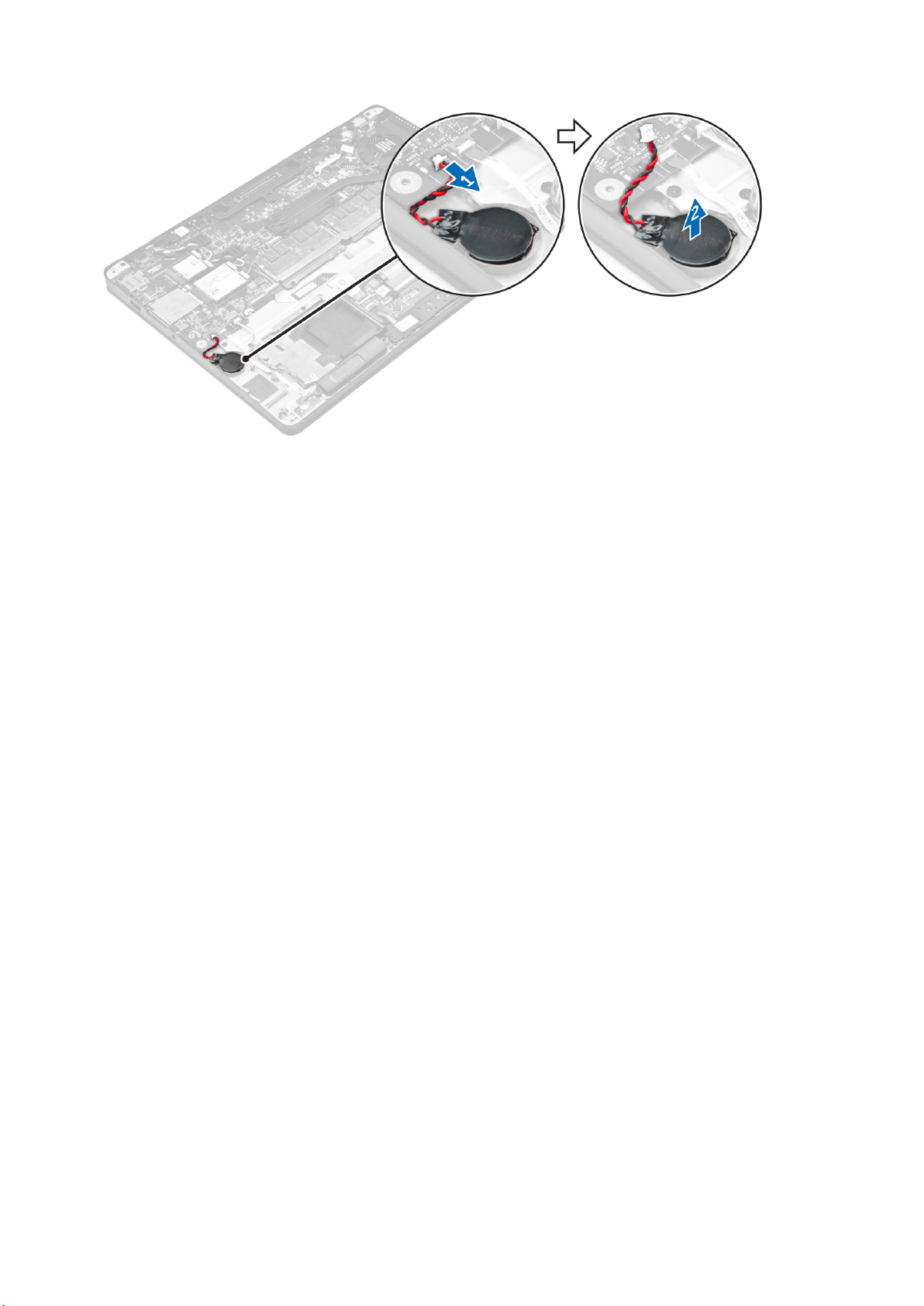
코인 셀 배터리 장착
1. 코인 셀 배터리를 컴퓨터의 슬롯에 삽입합니다.
2. 코인 셀 배터리 케이블을 시스템 보드의 커넥터에 연결합니다.
3. 다음을 설치합니다.
a. 배터리
b. 베이스 덮개
4. 컴퓨터 내부 작업을 마친 후에의 절차를 따릅니다.
WWAN 카드
WWAN 카드 분리
1. 컴퓨터 내부 작업을 시작하기 전에의 절차를 따릅니다.
2. 다음을 제거합니다.
a. 베이스 덮개
b. 배터리
3. WWAN 카드를 분리하려면:
a. WWAN 카드를 고정시키는 나사를 제거합니다[1].
b. 금속 브래킷을 분리합니다[2].
c. WWAN 케이블을 WWAN 카드의 커넥터에서 분리합니다[3].
d. 컴퓨터에서 WWAN 카드를 제거합니다[4].
구성요소 분리 및 설치 15
Page 16
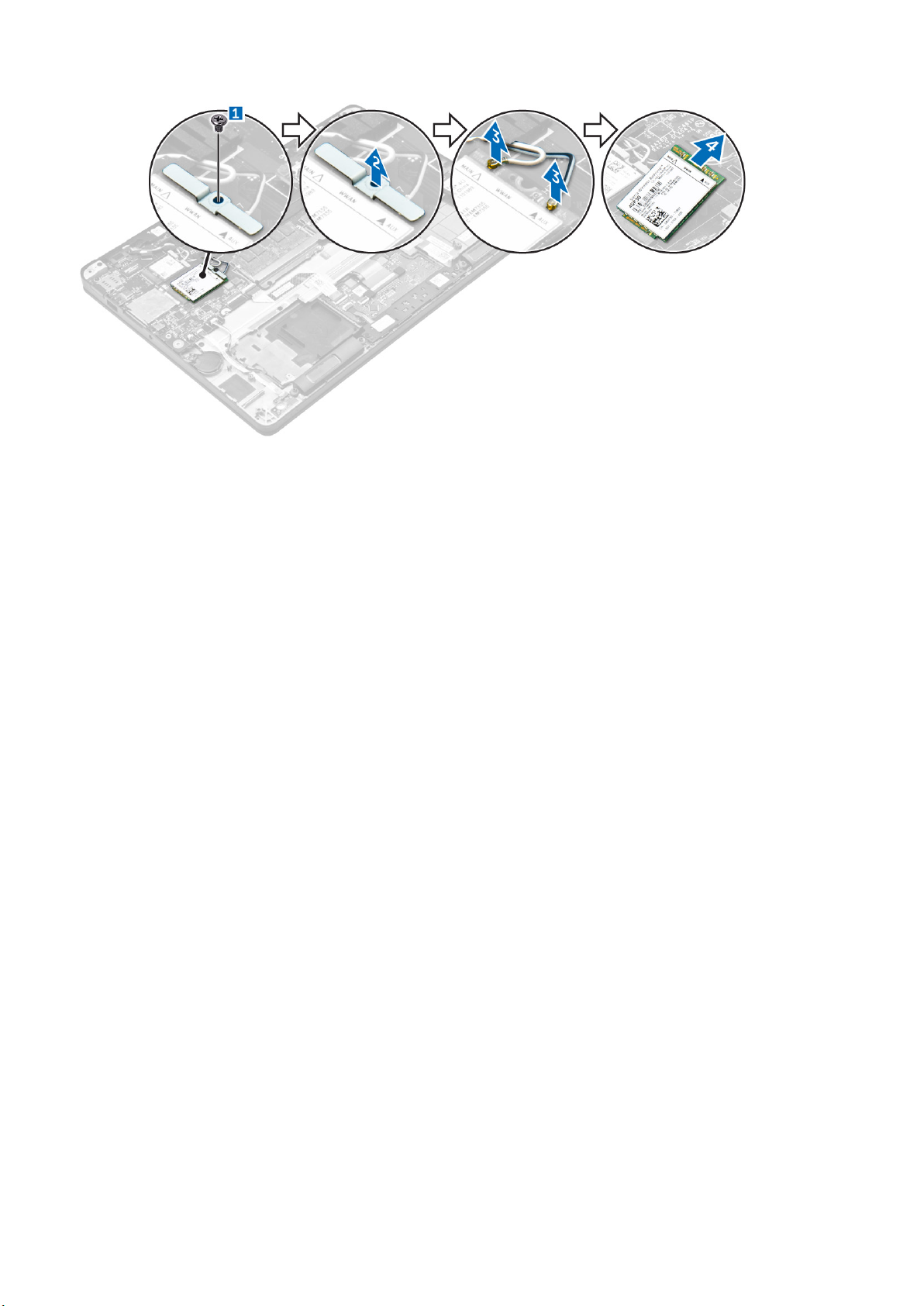
WWAN 카드 장착
1. WWAN 카드를 컴퓨터의 커넥터에 삽입합니다.
2. WWAN 케이블을 WWAN 카드의 커넥터에 연결합니다.
3. 금속 브래킷을 놓고 나사를 조여 컴퓨터에 고정시킵니다.
4. 다음을 설치합니다.
a. 배터리
b. 베이스 덮개
5. 컴퓨터 내부 작업을 마친 후에의 절차를 따릅니다.
WLAN 카드
WLAN 카드 제거
1. 컴퓨터 내부 작업을 시작하기 전에의 절차를 따릅니다.
2. 다음을 제거합니다.
a. 베이스 덮개
b. 배터리
3. WLAN 카드를 분리하려면:
a. 금속 브래킷을 WLAN 카드에 고정시키는 나사를 제거합니다[1].
b. 금속 브래킷을 분리합니다[2].
c. WLAN 케이블을 WLAN 카드의 커넥터에서 분리합니다[3].
d. 컴퓨터에서 WLAN 카드를 제거합니다[4].
16 구성요소 분리 및 설치
Page 17
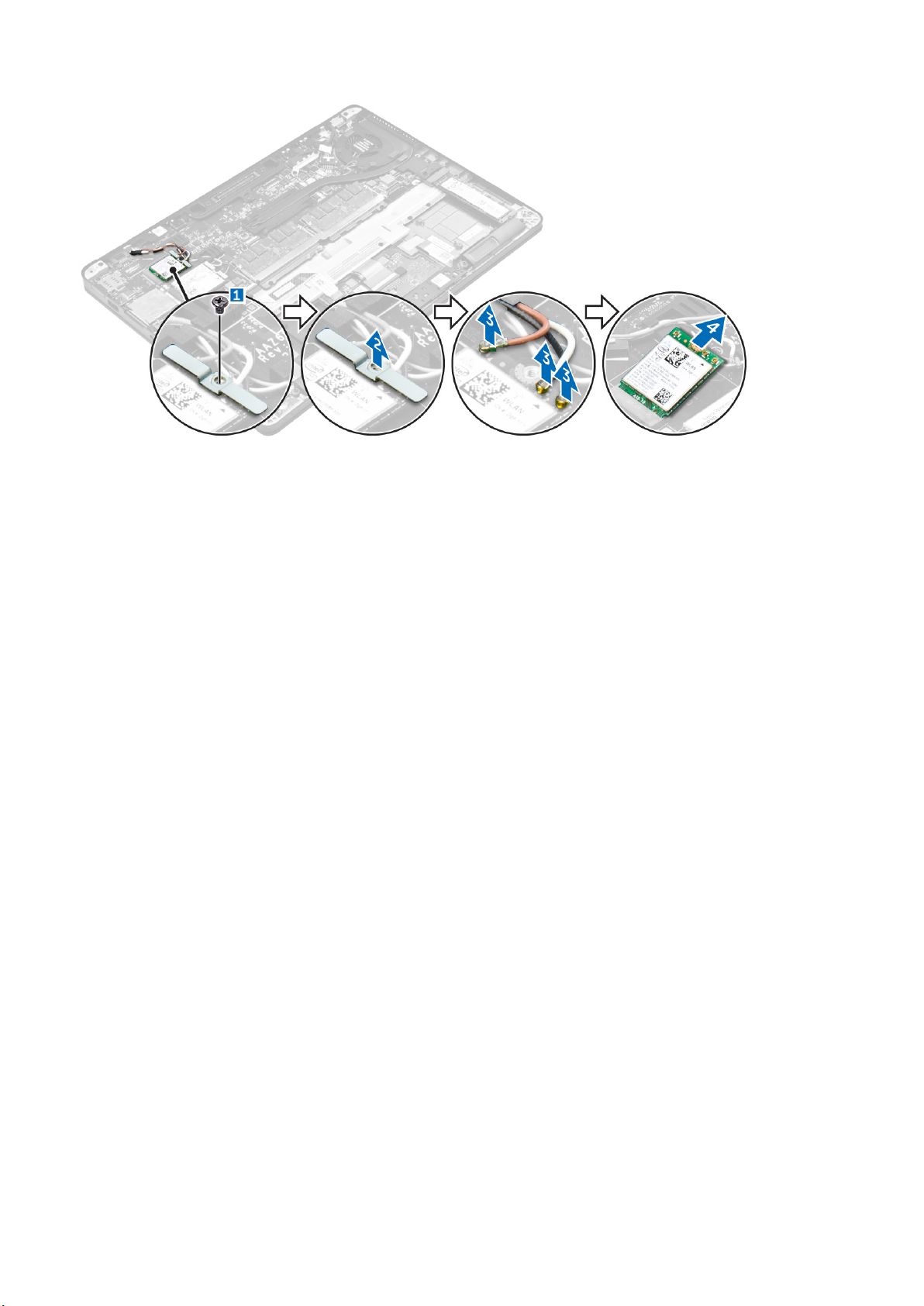
WLAN 카드 장착
1. WLAN 카드를 시스템 보드의 커넥터에 끼웁니다.
2. WLAN 케이블을 WLAN 카드의 커넥터에 연결합니다.
3. 금속 브래킷을 놓고 나사를 조여 컴퓨터에 고정시킵니다.
4. 다음을 설치합니다.
a. 배터리
b. 베이스 덮개
5. 시스템 내부 작업을 마친 후에의 절차를 따릅니다.
메모리 모듈
메모리 모듈 분리
1. 컴퓨터 내부 작업을 시작하기 전에의 절차를 따릅니다.
2. 다음을 제거합니다.
a. 베이스 덮개
b. 배터리
3. 메모리 모듈이 튀어나올 때까지 메모리 모듈을 고정시키는 클립을 잡아 당깁니다[1].
4. 시스템 보드에서 메모리 모듈을 분리합니다[2].
구성요소 분리 및 설치 17
Page 18
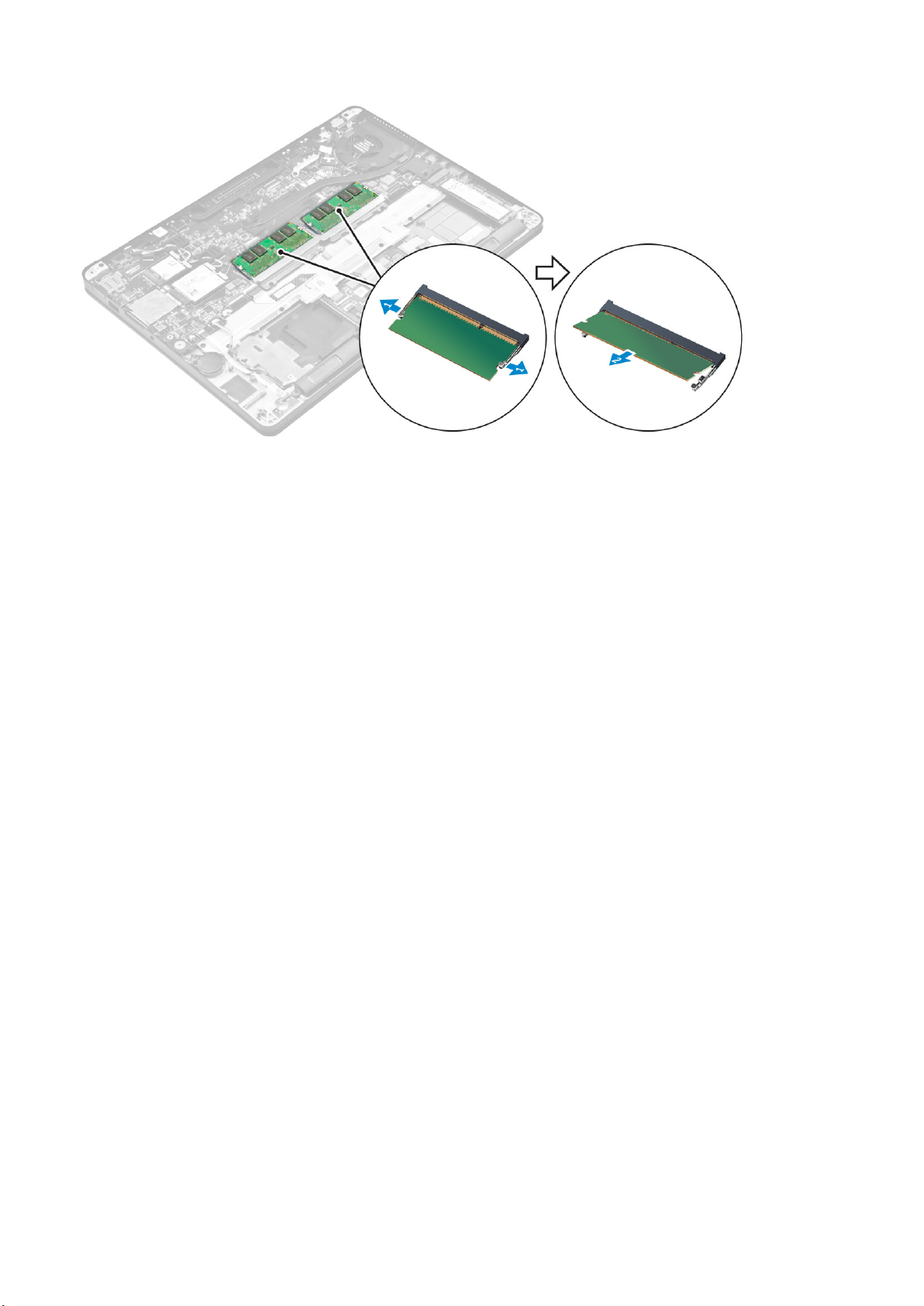
메모리 모듈 설치
1. 메모리 모듈이 클립으로 고정될 때까지 메모리 모듈을 메모리 모듈 소켓에 삽입합니다.
2. 다음을 설치합니다.
a. 배터리
b. 베이스 덮개
3. 컴퓨터 내부 작업을 마친 후에의 절차를 따릅니다.
방열판
방열판 조립품 분리
1. 컴퓨터 내부 작업을 시작하기 전에의 절차를 따릅니다.
2. 다음을 제거합니다.
a. 베이스 덮개
b. 배터리
3. 팬 케이블을 분리합니다.
4. 방열판 조립품을 컴퓨터와 시스템 보드에 고정시키는 나사를 제거합니다[1, 2].
18 구성요소 분리 및 설치
Page 19

5. 방열판을 분리하려면:
a. 방열판 조립품을 시스템 보드에 고정시키는 나사를 제거합니다[1, 2, 3, 4].
노트: 표시된 설명선의 순서대로 방열판을 시스템 보드에 고정시키는 나사를 분리합니다[1, 2, 3, 4].
b. 방열판 조립품을 들어올려 시스템 보드에서 분리합니다[5].
방열판 조립품 장착
1. 방열판 조립품을 시스템 보드의 나사 홀더에 맞춥니다.
2. 나사를 조여 방열판 조립품을 컴퓨터 및 시스템 보드에 고정시킵니다.
노트: 설명선 번호 순서대로 나사를 시스템 보드에 조입니다[1, 2, 3, 4].
3. 시스템 보드의 커넥터에 팬 케이블을 연결합니다.
구성요소 분리 및 설치 19
Page 20

4. 다음을 설치합니다.
a. 배터리
b. 베이스 덮개
5. 컴퓨터 내부 작업을 마친 후에의 절차를 따릅니다.
전원 커넥터 포트
전원 커넥터 포트 제거
1. 컴퓨터 내부 작업을 시작하기 전에의 절차를 따릅니다.
2. 다음을 제거합니다.
a. 베이스 덮개
b. 배터리
3. 전원 커넥터 포트를 분리하려면:
a. 시스템 보드에서 전원 커넥터 포트 케이블을 분리합니다[1] .
b. 전원 커넥터 포트 케이블을 방열판의 클립에서 분리합니다.
c. 나사를 제거하여 전원 커넥터 포트에서 금속 브래킷을 분리합니다[2].
d. 컴퓨터에서 금속 브래킷을 들어 올립니다[3].
e. 컴퓨터에서 전원 커넥터 포트를 분리합니다[4].
전원 커넥터 포트 설치
1. 전원 커넥터 포트를 컴퓨터의 슬롯에 삽입합니다.
2. 전원 커넥터 포트에 금속 브래킷을 놓고 나사를 조여 전원 커넥터 포트를 컴퓨터에 고정시킵니다.
3. 전원 커넥터 포트 케이블을 방열판의 배선 클립에 배선합니다.
4. 시스템 보드의 커넥터에 전원 커넥터 포트 케이블을 연결합니다.
5. 다음을 설치합니다.
a. 배터리
b. 베이스 덮개
6. 컴퓨터 내부 작업을 마친 후에의 절차를 따릅니다.
20 구성요소 분리 및 설치
Page 21

도크 프레임
도크 프레임 분리
1. 컴퓨터 내부 작업을 시작하기 전에의 절차를 따릅니다.
2. 다음을 제거합니다.
a. 베이스 덮개
b. 배터리
3. 도크 프레임을 컴퓨터에 고정하는 나사를 분리합니다[1].
4. 도크 프레임을 컴퓨터에서 들어 올립니다[2].
도크 프레임 설치
1. 도크 프레임을 컴퓨터에 놓습니다.
2. 나사를 조여 도크 프레임을 컴퓨터에 고정시킵니다.
3. 다음을 설치합니다.
a. 배터리
b. 베이스 덮개
4. 시스템 내부 작업을 마친 후에의 절차를 따릅니다.
시스템 보드
시스템 보드 제거
1. 컴퓨터 내부 작업을 시작하기 전에의 절차를 따릅니다.
2. 다음을 제거합니다:
a. 베이스 덮개
b. 배터리
c. 메모리 모듈
d. SSD
e. 도크 프레임
f. WLAN 카드
g. WWAN 카드
구성요소 분리 및 설치 21
Page 22

h. 방열판 조립품
i. 코인 셀 배터리
3. 디스플레이 조립품 케이블을 분리하려면:
a. WWAN 및 WLAN 케이블을 빼냅니다[1].
b. 디스플레이 조립품 케이블 브래킷을 시스템 보드에 고정시키는 를 분리합니다[2].
c. 디스플레이 조립품 케이블 브래킷을 컴퓨터에서 들어 올립니다[3].
d. 디스플레이 조립품 케이블을 컴퓨터에서 분리합니다[4].
4. 스피커 케이블[1], 코인 셀 배터리 케이블[2], LED 보드 케이블, 터치패드 케이블[3, 4] 및 전원 커넥터 포트 케이블을 분리합니다
[5].
5. 시스템 보드를 분리하려면:
a. 금속 브래킷을 시스템 보드에 고정시키는 나사를 제거합니다[1].
b. 금속 브래킷을 들어 올립니다[2].
c. 시스템 보드를 컴퓨터에 고정시키는 나사를 제거합니다[3].
d. 컴퓨터에서 시스템 보드를 들어 올립니다[4].
22 구성요소 분리 및 설치
Page 23

시스템 보드 설치
1. 시스템 보드를 컴퓨터의 나사 홀더에 맞춥니다.
2. 금속 브래킷을 메모리 모듈 커넥터에 놓고 나사를 조여 컴퓨터에 고정시킵니다.
3. 시스템 보드를 컴퓨터에 고정시키는 나사를 조입니다.
4. 스피커, 전원 커넥터, LED, 터치패드 및 시스템 보드 케이블을 시스템 보드의 커넥터에 연결합니다.
5. 디스플레이 조립품 케이블을 시스템 보드의 커넥터에 연결합니다.
6. 금속 브래킷을 디스플레이 조립품 커넥터에 놓고 나사를 조여 컴퓨터에 고정시킵니다.
7. 다음을 설치합니다:
a. 코인 셀 배터리
b. 방열판 조립품
c. WWAN 카드
d. WLAN 카드
e. 도크 프레임
f. SSD
g. 메모리 모듈
h. 배터리
i. 베이스 덮개
8. 컴퓨터 내부 작업을 마친 후에의 절차를 따릅니다.
키보드
키보드 조립품 분리
노트: 키보드 및 키보드 트레이를 함께 키보드 조립품이라고 합니다.
1. 컴퓨터 내부 작업을 시작하기 전에의 절차를 따릅니다.
2. 다음을 제거합니다:
a. 베이스 덮개
b. 배터리
c. SSD
d. WLAN 카드
e. WWAN 카드
f. 메모리 모듈
g. 방열판 조립품
h. 코인 셀 배터리
i. 도크 프레임
구성요소 분리 및 설치 23
Page 24

j. 전원 커넥터 포트
k. 시스템 보드
3. 터치패드 케이블을 키보드 조립품에서 분리합니다[1].
4. 터치패드 보드의 커넥터에서 키보드 케이블을 분리합니다[2, 3].
5. 키보드 조립품을 컴퓨터에 고정하는 나사를 분리합니다[1].
6. 키보드 조립품을 컴퓨터에서 들어 올립니다[2].
키보드 트레이에서 키보드 분리
1. 컴퓨터 내부 작업을 시작하기 전에의 절차를 따릅니다.
2. 키보드 조립품을 분리합니다.
3. 키보드를 키보드 조립품에 고정시키는 나사를 분리합니다[1].
4. 키보드 트레이에서 키보드를 들어 올려 분리합니다[2].
24 구성요소 분리 및 설치
Page 25

키보드 트레이에 키보드 설치
1. 키보드 트레이의 나사 홀더에 키보드를 맞춥니다.
2. 키보드를 키보드 트레이에 고정시키는 나사를 조입니다.
3. 키보드 조립품을 설치합니다.
키보드 조립품 설치
노트: 키보드 및 키보드 트레이를 함께 키보드 조립품이라고 합니다.
1. 키보드 조립품을 컴퓨터의 나사 홀더에 맞춥니다.
2. 키보드를 컴퓨터에 고정하는 나사를 조입니다.
3. 키보드 케이블을 터치패드 보드의 커넥터에 연결합니다.
4. 다음을 설치합니다:
a. 시스템 보드
b. 도크 프레임
c. WLAN 카드
d. WWAN 카드
e. 메모리 모듈
f. 방열판 조립품
g. 전원 커넥터 포트
h. 코인 셀 배터리
i. SSD
j. 배터리
k. 베이스 덮개
5. 시스템 내부 작업을 마친 후에의 절차를 따릅니다.
디스플레이 조립품
디스플레이 조립품 분리
1. 컴퓨터 내부 작업을 시작하기 전에의 절차를 따릅니다.
2. 다음을 제거합니다.
구성요소 분리 및 설치 25
Page 26

a. 베이스 덮개
b. 배터리
c. WLAN 카드
d. WWAN 카드
3. 디스플레이 힌지 브래킷을 제거하려면:
a. 디스플레이 힌지 브래킷을 컴퓨터에 고정시키는 나사를 분리합니다[1].
b. 컴퓨터에서 디스플레이 힌지 브래킷을 분리합니다[2].
4. 디스플레이 조립품 케이블을 분리하려면:
a. WLAN 및 WWAN 케이블을 시스템 보드의 배선 채널에서 빼냅니다[1].
b. 디스플레이 조립품 케이블 브래킷을 컴퓨터에 나사를 분리합니다[2].
c. 디스플레이 조립품 케이블 브래킷을 제거해서 디스플레이 조립품 케이블에 접근합니다[3].
d. 시스템 보드에서 디스플레이 조립품 케이블을 제거합니다[4].
5. 디스플레이 조립품을 분리하려면:
a. 디스플레이 조립품을 고정시키는 나사를 분리합니다[1].
b. 컴퓨터 슬롯에서 WWAN 및 WLAN 케이블과 디스플레이 조립품 케이블을 분리합니다[2].
26 구성요소 분리 및 설치
Page 27

6. 디스플레이 조립품을 제거하려면:
a. 디스플레이 조립품을 컴퓨터에 고정하는 나사를 분리합니다[1].
b. 디스플레이 조립품을 열고[2] 들어 올려 컴퓨터에서 분리합니다[3].
디스플레이 조립품 설치
1. 디스플레이 힌지를 컴퓨터의 슬롯에 삽입합니다.
노트: 이 작업은 열림 위치의 디스플레이 조립품으로 실행해야 합니다. 케이블이 힌지 슬롯 및 컴퓨터에서 분리되었는지 확
인합니다.
2. 디스플레이 조립품을 닫습니다.
3. WLAN 및 WWAN 케이블을 컴퓨터의 슬롯에 삽입합니다.
4. 컴퓨터의 슬롯 및 배선 클립을 통해 디스플레이 조립품 케이블을 배선합니다.
5. 나사를 조여 디스플레이 조립품을 컴퓨터에 고정시킵니다.
6. WLAN 및 WWAN 케이블을 시스템 보드의 배선 채널을 통해 배선합니다.
7. WLAN 및 WWAN 케이블을 WLAN 및 WWAN 카드의 커넥터에 연결합니다.
8. 디스플레이 케이블을 시스템 보드의 커넥터에 연결합니다.
9. 커넥터에 디스플레이 케이블 브래킷을 놓고 시스템 보드에 디스플레이 케이블을 고정시키는 를 조입니다.
10. 나사를 조여 디스플레이 조립품을 컴퓨터에 고정시킵니다.
11. 디스플레이 힌지 브래킷을 설치하고 나사를 조여 컴퓨터에 고정시킵니다.
12. 다음을 설치합니다.
a. WLAN 카드
b. WWAN 카드
c. 배터리
d. 베이스 덮개
13. 컴퓨터 내부 작업을 마친 후에의 절차를 따릅니다.
구성요소 분리 및 설치 27
Page 28

디스플레이 베젤
디스플레이 베젤 분리
노트: 디스플레이 베젤은 비터치 시스템에서만 사용할 수 있습니다.
1. 컴퓨터 내부 작업을 시작하기 전에의 절차를 따릅니다.
2. 다음을 제거합니다.
a. 베이스 덮개
b. 배터리
c. 디스플레이 조립품
3. 플라스틱 스크라이브를 사용하여 가장자리의 탭을 풀고 디스플레이 베젤을 디스플레이 조립품에서 분리합니다[1, 2].
4. 디스플레이 조립품에서 디스플레이 베젤을 분리합니다.
디스플레이 베젤 설치
1. 디스플레이 베젤을 디스플레이 조립품에 놓습니다.
2. 디스플레이 조립품에 끼워질 때까지 디스플레이 베젤의 모서리를 누릅니다.
3. 다음을 설치합니다.
a. 디스플레이 조립품
b. 배터리
c. 베이스 덮개
4. 시스템 내부 작업을 마친 후에의 절차를 따릅니다.
디스플레이 패널
디스플레이 패널 분리
1. 컴퓨터 내부 작업을 시작하기 전에의 절차를 따릅니다.
2. 다음을 제거합니다.
a. 베이스 덮개
b. 배터리
c. 디스플레이 조립품
28 구성요소 분리 및 설치
Page 29

d. 디스플레이 베젤
노트: 이는 비터치 시스템에 대해서만 적용됩니다.
3. 비터치 시스템의 디스플레이 패널을 분리하려면 다음 단계를 따르십시오.
a. 디스플레이 패널을 디스플레이 조립품에 고정시키는 나사를 분리합니다[1].
b. 디스플레이 패널을 들어 올리고 뒤집어 eDP 케이블에 접근합니다[2].
c. 접착제[3]를 떼어내고 eDP 케이블에 접근합니다.
d. 커넥터에서 eDP 케이블을 분리합니다[4, 5, 6].
e. 디스플레이 패널을 들어 올립니다.
4. 터치 시스템의 디스플레이 패널을 분리하려면 다음 단계를 따르십시오.
a. 플라스틱 스크라이브를 사용하여 디스플레이 패널의 가장자리를 들어 올려 디스플레이 조립품에서 빼냅니다.
b. 디스플레이 패널 윗면이 아래쪽을 향하도록 놓습니다.
c. 디스플레이 조립품을 밀어 넣어 eDP 케이블에 접근합니다.
구성요소 분리 및 설치 29
Page 30

d. 접착제를 벗기고 eDP 케이블에 접근합니다[1].
e. 디스플레이 패널 후면의 커넥터에서 eDP 케이블을 분리합니다[2, 3].
f. 디스플레이 패널에서 디스플레이 조립품을 들어 올립니다[4].
30 구성요소 분리 및 설치
Page 31

구성요소 분리 및 설치 31
Page 32

디스플레이 패널 설치
1. 비터치 시스템의 디스플레이 패널을 설치하려면 다음 단계를 따르십시오.
a. 디스플레이 패널 후면의 커넥터에 eDP 케이블을 연결하고 접착 테이프로 고정시킵니다.
b. 디스플레이 패널을 디스플레이 조립품의 탭에 맞춥니다.
c. 디스플레이 패널을 디스플레이 조립품에 고정하는 나사를 조입니다.
2. 터치 시스템의 디스플레이 패널을 설치하려면 다음 단계를 따르십시오.
a. 디스플레이 패널 윗면이 아래쪽을 향하도록 놓습니다.
b. 디스플레이 패널 위에 디스플레이 조립품을 놓고 앞으로 밉니다.
c. 디스플레이 패널 후면의 커넥터에 eDP 케이블을 연결하고 접착 테이프로 고정시킵니다.
d. 디스플레이 조립품을 뒤집어 놓습니다.
e. 디스플레이 패널을 디스플레이 조립품의 탭에 맞춥니다.
f. 디스플레이 패널의 가장자리를 눌러 디스플레이 조립품에 고정시킵니다.
3. 다음을 설치합니다.
a. 디스플레이 베젤
노트: 이는 비터치 시스템에 대해서만 적용됩니다.
b. 디스플레이 조립품
c. 배터리
d. 베이스 덮개
4. 시스템 내부 작업을 마친 후에의 절차를 따릅니다.
디스플레이 힌지
디스플레이 힌지 분리
1. 컴퓨터 내부 작업을 시작하기 전에의 절차를 따릅니다.
2. 다음을 제거합니다.
a. 베이스 덮개
b. 배터리
c. 디스플레이 조립품
d. 디스플레이 베젤
노트: 이는 비터치 시스템에 대해서만 적용됩니다.
e. 디스플레이 패널
노트: 이는 터치 시스템에 대해서만 적용됩니다.
3. 힌지를 제거하려면:
a. 디스플레이 힌지를 디스플레이 조립품에 고정시키는 나사를 분리합니다[1, 3].
노트: 나사의 개수는 터치 및 비터치 시스템에 따라 달라집니다.
b. 디스플레이 힌지를 분리합니다[2, 4].
32 구성요소 분리 및 설치
Page 33

그림 1 . 비터치 시스템의 힌지 분리
그림 2 . 터치 시스템의 힌지 분리
디스플레이 힌지 설치
1. 디스플레이 힌지를 디스플레이 조립품의 나사 홀더에 맞춥니다.
2. 디스플레이 힌지를 디스플레이 조립품에 고정시키는 나사를 조입니다.
3. 다음을 설치합니다.
구성요소 분리 및 설치 33
Page 34

a. 디스플레이 베젤
노트: 이는 비터치 시스템에 대해서만 적용됩니다.
b. 디스플레이 패널
노트: 이는 터치 시스템에 대해서만 적용됩니다.
c. 디스플레이 조립품
d. 배터리
e. 베이스 덮개
4. 시스템 내부 작업을 마친 후에의 절차를 따릅니다.
eDP 케이블
eDP 케이블 분리
1. 컴퓨터 내부 작업을 시작하기 전에의 절차를 따릅니다.
2. 다음을 제거합니다.
a. 베이스 덮개
b. 배터리
c. 디스플레이 조립품
d. 디스플레이 베젤
노트: 이는 비터치 시스템에 대해서만 적용됩니다.
e. 디스플레이 패널
3. 카메라에서 카메라 케이블을 분리합니다[1].
4. 카메라 케이블 접착제를 떼어내고 eDP 및 디스플레이 케이블을 디스플레이 조립품의 배선 클립에서 빼냅니다[2, 3].
5. 디스플레이 조립품에서 eDP 케이블을 분리합니다.
그림 3 . 비터치 시스템에서 eDP 케이블 분리
34 구성요소 분리 및 설치
Page 35

그림 4 . 터치 시스템에서 eDP 케이블 분리
eDP 케이블 설치
1. 디스플레이 조립품의 배선 클립을 통해 디스플레이 케이블을 배선합니다.
2. 카메라 케이블 접착제를 부착하고 카메라 케이블을 연결합니다.
3. eDP 케이블을 디스플레이 조립품의 커넥터에 연결합니다.
4. 다음을 설치합니다.
a. 디스플레이 패널
b. 디스플레이 베젤
노트: 이는 비터치 시스템에 대해서만 적용됩니다.
c. 디스플레이 조립품
d. 배터리
e. 베이스 덮개
5. 시스템 내부 작업을 마친 후에의 절차를 따릅니다.
카메라
카메라 분리
1. 컴퓨터 내부 작업을 시작하기 전에의 절차를 따릅니다.
2. 다음을 제거합니다.
a. 베이스 덮개
b. 배터리
c. 디스플레이 조립품
d. 디스플레이 베젤
구성요소 분리 및 설치 35
Page 36

노트: 이는 비터치 시스템에 대해서만 적용됩니다.
e. 디스플레이 패널
3. 카메라를 디스플레이 조립품에 고정시키는 접착제를 떼어냅니다[1].
4. 디스플레이 조립품의 커넥터에서 카메라 케이블을 분리합니다[2].
5. 디스플레이 조립품에서 카메라를 들어 올려 분리합니다[3].
그림 5 . 비터치 시스템에서 카메라 분리
그림 6 . 터치 시스템에서 카메라 분리
36 구성요소 분리 및 설치
Page 37

카메라 설치
1. 카메라를 디스플레이 조립품에 놓습니다.
2. 카메라 케이블을 디스플레이 조립품의 커넥터에 연결합니다.
3. 접착제를 부착하여 카메라를 디스플레이 조립품에 고정시킵니다.
4. 다음을 설치합니다.
a. 디스플레이 패널
b. 디스플레이 베젤
노트: 이는 비터치 시스템에 대해서만 적용됩니다.
c. 디스플레이 조립품
d. 배터리
e. 베이스 덮개
5. 시스템 내부 작업을 마친 후에의 절차를 따릅니다.
손목 받침대
손목 받침대 장착
1. 컴퓨터 내부 작업을 시작하기 전에의 절차를 따릅니다.
2. 다음을 제거합니다:
a. 베이스 덮개
b. 배터리
c. 메모리 모듈
d. SSD
e. 도크 프레임
f. WLAN 카드
g. WWAN 카드
h. 방열판 조립품
i. 전원 커넥터 포트
j. 코인 셀 배터리
k. 디스플레이 조립품
l. 스피커
m. 키보드
n. 시스템 보드
노트: 왼쪽에 있는 구성 요소는 손목 받침대입니다.
구성요소 분리 및 설치 37
Page 38

3. 새 손목 받침대에 다음 구성 요소를 설치합니다.
a. 키보드 조립품
b. 시스템 보드
c. 코인 셀 배터리
d. WLAN 카드
e. WWAN 카드
f. 메모리 모듈
g. 방열판 조립품
h. 전원 커넥터 포트
i. 도크 프레임
j. 디스플레이 조립품
k. SSD
l. 스피커
m. 배터리
n. 베이스 덮개
4. 시스템 내부 작업을 마친 후에의 절차를 따릅니다.
38 구성요소 분리 및 설치
Page 39

주제:
• 부팅 순서
• 탐색 키
• 시스템 설치 옵션
• 일반 화면 옵션
• 시스템 구성 화면 옵션
• 비디오 화면 옵션
• 보안 화면 옵션
• 보안 부팅 화면 옵션
• Intel 소프트웨어 가드 확장 화면 옵션
• 성능 화면 옵션
• 전원 관리 화면 옵션
• POST 동작 화면 옵션
• 가상화 지원 화면 옵션
• 무선 화면 옵션
• 유지 관리 화면 옵션
• 시스템 로그 화면 옵션
• BIOS 업데이트
• 시스템 및 설정 암호
3
시스템 설치
부팅 순서
부팅 순서는 시스템 설정이 정의하는 부팅 장치 순서를 생략하고 직접 특정 장치(예: 광학 드라이브 또는 하드 드라이브)로 부팅할 수
있습니다. 전원 켜기 자체 테스트(POST) 중에 Dell 로고가 나타나면 다음 작업을 수행할 수 있습니다.
● F2 키를 눌러 시스템 설정에 액세스
● F12 키를 눌러 1회 부팅 메뉴 실행
부팅할 수 있는 장치가 진단 옵션과 함께 원타임 부팅 메뉴에 표시됩니다. 부팅 메뉴 옵션은 다음과 같습니다:
● 이동식 드라이브(사용 가능한 경우)
● STXXXX 드라이브
노트: XXX는 SATA 드라이브 번호를 표시합니다.
● 광학 드라이브
● 진단
노트: 진단을 선택하면, ePSA 진단 화면이 표시됩니다.
시스템 설정에 액세스 하기 위한 옵션도 부팅 시퀀스 화면에 표시됩니다.
탐색 키
다음 표에는 시스템 설정 탐색 키가 표시됩니다.
노트: 대부분의 변경한 시스템 설정 옵션과 변경 사항은 기록되지만, 시스템을 다시 시작하기 전까지는 적용되지 않습니다.
표 1. 탐색 키
키 탐색
위쪽 화살표 이전 필드로 이동합니다.
시스템 설치 39
Page 40

표 1. 탐색 키 (계속)
키 탐색
아래쪽 화살표 다음 필드로 이동합니다.
Enter 선택한 필드에서 값을 선택하거나(해당하는 경우) 필드에서 링크를 따라갑니다.
스페이스바 드롭다운 목록을 확장 또는 축소합니다(해당하는 경우).
탭 다음 작업 영역으로 이동합니다.
노트: 표준 그래픽 브라우저에만 해당됩니다.
Esc 주 화면이 보일 때까지 이전 페이지로 이동합니다. 주 화면에서 Esc를 누르면 저장되지 않은 변경 내용을
저장하라는 프롬프트 메시지가 나타나고 시스템을 다시 시작합니다.
F1 시스템 설정 도움말 파일을 표시합니다.
시스템 설치 옵션
노트: 컴퓨터 및 장착된 장치에 따라 이 섹션에 나열된 항목이 표시될 수도 있고, 표시되지 않을 수도 있습니다.
일반 화면 옵션
이 섹션에는 컴퓨터의 기본 하드웨어 기능이 나열됩니다.
옵션
시스템 정보 이 섹션에는 컴퓨터의 기본 하드웨어 기능이 나열됩니다.
Battery
Information
Boot Sequence 컴퓨터 운영체제를 찾는 순서를 변경할 수 있습니다.
Advanced Boot
Options
Date/Time 날짜와 시간을 변경할 수 있습니다.
설명
● 시스템 정보: BIOS 버전, 서비스 태그, 자산 태그, 소유 태그, 소유 날짜, 제조 날짜 및 특급 서비스 코드를
표시합니다.
● 메모리 정보: 설치된 메모리, 사용 가능한 메모리, 메모리 속도, 메모리 채널 모드, 메모리 기술, DIMM A 크
기 및 DIMM B 크기를 표시합니다.
● 프로세서 정보: 프로세서 유형, 코어 수, 프로세서 ID, 현재 클럭 속도, 최소 클럭 속도, 최대 클럭 속도, 프로
세서 L2 캐시, 프로세서 L3 캐시, HT 가능, 64비트 기술을 표시합니다.
● 장치 정보: 기본 하드 드라이브, M.2 SSD-0, 도킹 eSATA 장치, LOM MAC 주소, 비디오 컨트롤러, 비디오
BIOS 버전, 비디오 메모리, 패널 유형, 기본 해상도, 오디오 컨트롤러, Wi-Fi 장치, WiGig 장치, 셀룰러 장치,
Bluetooth 장치를 표시합니다.
컴퓨터에 연결된 AC 어댑터의 유형과 배터리 상태를 표시합니다.
● 디스켓 드라이브
● 내장 HDD
● USB 저장 장치
● CD/DVD/CD-RW 드라이브
● 온보드 NIC
이 옵션을 사용하면 레거시 옵션 ROM 로딩이 가능합니다. 기본적으로 Enable Legacy Option ROMs(레거시
옵션 ROM 활성화) 기능은 선택되어 있지 않습니다.
시스템 구성 화면 옵션
옵션
Integrated NIC 내장형 네트워크 컨트롤러를 구성할 수 있습니다. 옵션은 다음과 같습니다.
40 시스템 설치
설명
● 비활성 상태
Page 41

옵션 설명
● 활성 상태
● PXE를 통한 활성화 - 이 옵션은 기본적으로 활성화됩니다.
Parallel Port 도킹스테이션의 병렬 포트를 구성할 수 있습니다. 옵션은 다음과 같습니다.
● 비활성 상태
● AT: 이 옵션은 기본적으로 활성화됩니다.
● PS2
● ECP
Serial Port 내장형 직렬 포트를 구성할 수 있습니다. 옵션은 다음과 같습니다.
● 비활성 상태
● COM1: 이 옵션은 기본적으로 활성화됩니다.
● COM2
● COM3
● COM4
SATA Operation 내부 SATA 하드 드라이브 컨트롤러를 구성할 수 있습니다. 옵션은 다음과 같습니다.
● 비활성 상태
● AHCI
● RAID 켜짐 - 이 옵션은 기본적으로 활성화되어 있습니다.
Drives 보드의 SATA 드라이브를 구성할 수 있습니다. 모든 드라이브 기본적으로 활성화되어 있습니다. 옵션은 다음
과 같습니다.
● SATA-1
● M.2 PCI-e SSD-0
● SATA-2
SMART Reporting 이 필드는 시스템 시작 중 보고되는 내장형 드라이브에 대한 하드 드라이브 오류를 제어합니다. 이 기술은
SMART(Self Monitoring Analysis and Reporting Technology) 사양의 일부입니다. 이 옵션은 기본적으로 비활성
화되어 있습니다.
● Enable SMART Reporting(SMART 보고 사용)
USB Configuration
이는 선택 사항 기능입니다.
이 필드는 내장형 USB 컨트롤러를 구성합니다. 부팅 지원이 활성화되어 있으면 시스템이 모든 종류의 USB 대
용량 저장 장치(HDD, 메모리 키, 플로피)를 부팅할 수 있습니다.
USB 포트가 활성화되어 있으면 이 포트에 연결된 장치가 운영체제용으로 활성화되며 사용이 가능합니다.
USB 포트가 비활성화되어 있으면 운영체제가 이 포트에 연결된 장치를 인식할 수 없습니다.
옵션은 다음과 같습니다.
● USB 부팅 지원 활성화(기본적으로 활성화)
● 외부 USB 포트 활성화(기본적으로 활성화)
노트: USB 키보드와 마우스는 이러한 설정에 관계 없이 항상 BIOS 설정에서 작동합니다.
USB PowerShare 이 필드는 USB PowerShare 기능의 동작을 구성합니다. 이 옵션으로 USB PowerShare 포트를 통해 저장된 시
스템 배터리 전력을 사용하여 외부 장치를 충전할 수 있습니다.
오디오 이 필드에서는 내장형 오디오 컨트롤러를 활성화하거나 비활성화합니다. 기본적으로 Enable Audio(오디오
활성화) 옵션이 선택되어 있습니다. 옵션은 다음과 같습니다.
● 마이크 사용(기본적으로 활성화)
● 내부 스피커 사용(기본적으로 활성화)
Keyboard
Illumination
Keyboard
Backlight with AC
이 필드에서는 키보드 조명 기능의 작동 모드를 선택할 수 있습니다. 키보드 밝기 레벨은 0% ~ 100%로 설정할
수 있습니다. 옵션은 다음과 같습니다.
● 비활성 상태
● 흐릿함
● 밝음(기본적으로 활성화)
키보드 백라이트 AC 옵션은 기본 키보드 조명 기능의 영향을 주지 않습니다. 키보드 조명은 계속해서 다양한
수준의 조명을 지원하게 됩니다. 이 필드는 백라이트가 활성화되는 경우 효과가 있습니다.
시스템 설치 41
Page 42

옵션 설명
Keyboard
Backlight Timeout
with AC
Keyboard
Backlight Timeout
on Battery
Unobtrusive Mode 이 옵션을 활성화하면 Fn+F7를 눌러 시스템의 모든 표시등과 사운드를 활성화시킬 수 있습니다. Fn+F7를 다
Miscellaneous
Devices
키보드 백라이트 타임아웃 AC 옵션은 기본 키보드 조명 기능의 영향을 주지 않습니다. 키보드 조명은 계속해
서 다양한 수준의 조명을 지원하게 됩니다. 이 필드는 백라이트가 활성화되는 경우 효과가 있습니다.
키보드 백라이트 배터리 타임아웃 옵션은 기본 키보드 조명 기능의 영향을 주지 않습니다. 키보드 조명은 계
속해서 다양한 수준의 조명을 지원하게 됩니다. 이 필드는 백라이트가 활성화되는 경우 효과가 있습니다.
시 누르면 이전 설정 모드로 돌아갑니다. 이 옵션은 기본적으로 비활성화되어 있습니다.
다음과 같은 장치를 제어할 수 있습니다.
● 카메라 사용 - 기본적으로 활성화
● SD 카드 읽기 전용 - 기본적으로 활성화
● 미디어 카드 활성화
● 미디어 카드 비활성화
비디오 화면 옵션
옵션
LCD Brightness 전원에 따라 디스플레이 밝기를 설정할 수 있습니다(배터리 전원 및 AC 전원).
노트: 비디오 설정은 비디오 카드가 시스템에 장착되어 있을 때만 나타납니다.
설명
보안 화면 옵션
옵션
Admin Password 관리자 암호를 설정, 변경 또는 삭제할 수 있습니다.
System Password 시스템 암호를 설정, 변경 또는 삭제할 수 있습니다.
Internal HDD-2
Password
Strong Password 항상 강력한 암호를 설정하도록 옵션을 강제 설정할 수 있습니다.
설명
노트: 시스템 또는 하드 드라이브 암호를 설정하려면 관리자 암호를 먼저 설정해야 합니다. 관리자 암호
를 삭제하면 시스템 암호 및 하드 드라이브 암호가 자동으로 삭제됩니다.
노트: 암호를 성공적으로 변경하면 즉시 적용됩니다.
기본 설정: 설정 안 함
노트: 암호를 성공적으로 변경하면 즉시 적용됩니다.
기본 설정: 설정 안 함
관리자 암호를 설정, 변경 또는 삭제할 수 있습니다.
노트: 암호를 성공적으로 변경하면 즉시 적용됩니다.
기본 설정: 설정 안 함
기본 설정: 강력한 암호 사용이 선택되어 있지 않습니다.
노트: Strong Password(강력한 암호)가 활성화된 경우, 관리자 및 시스템 암호는 대문자와 소문자를 1개
이상씩 포함하고 길이자 8자 이상이어야 합니다.
Password
Configuration
Password Bypass 설정된 경우, 시스템 암호 및 내부 HDD 암호를 무시할 수 있는 권한을 사용 또는 사용하지 않도록 설정할 수
42 시스템 설치
관리자 및 시스템 암호의 최소/최대 길이를 지정할 수 있습니다.
있습니다. 옵션은 다음과 같습니다.
Page 43

옵션 설명
● 비활성 상태
● 재부팅 무시
기본 설정: 비활성 상태
Password Change 관리자 암호를 설정하면 시스템 암호 및 하드 드라이브 암호를 사용하지 않도록 설정할 수 있습니다.
기본 설정: 비관리자 암호 변경 허용이 선택됩니다
Non-Admin Setup
Changes
TPM 1.2/2.0
Security
Computrace 선택사양의 Computrace 소프트웨어를 사용 또는 사용하지 않도록 설정할 수 있습니다. 옵션은 다음과 같습니
CPU XD Support 프로세서의 실행 사용 안 함 모드를 사용하도록 설정할 수 있습니다.
관리자 암호가 설정되어 있을 때 설정 옵션 변경을 허용할지 여부를 지정할 수 있습니다. 이 옵션을 비활성화
하면 설정 옵션이 관리자 암호에 의해 잠깁니다.
POST 도중 TPM(Trusted Platform Module)을 활성화할 수 있습니다. 옵션은 다음과 같습니다.
● TPM On(기본적으로 활성화됨)
● Clear(지우기)
● 활성화된 명령의 PPI 무시
● 비활성화된 명령의 PPI 무시
● 비활성 상태
● 활성화
노트: TPM1.2/2.0를 업그레이드 또는 다운그레이드하려면 TPM 랩퍼 도구(소프트웨어)를 다운로드하십
시오.
다.
● Deactivate(비활성화)
● 비활성화
● 활성화
노트: 활성화 및 비활성화 옵션은 기능을 영구적으로 활성화하거나 사용하지 않도록 설정하며 나중에 변
경할 수 없습니다.
기본 설정: 비활성 상태
CPU XD 지원 활성화(기본 설정)
OROM Keyboard
Access
Admin Setup
Lockout
부팅 도중 바로 가기 키를 사용하여 옵션 ROM 구성 화면에 들어가는 옵션을 설정할 수 있습니다. 옵션은 다음
과 같습니다.
● Enable(사용)
● 한 번 사용
● 사용 안 함
기본 설정: 활성화
관리자 암호를 설정한 경우 사용자가 설치 프로그램에 액세스하는 것을 방지합니다.
기본 설정: 비활성 상태
보안 부팅 화면 옵션
옵션
보안 부팅 활성화 이 옵션은 보안 부팅 기능을 활성화 또는 비활성화합니다.
Intel Software
Guard Extensions
설명
● 비활성 상태
● 활성화
기본 설정: 사용
이 필드를 사용하면 기본 OS에서 코드 실행과 중요 정보 저장을 위한 보안 환경을 지정할 수 있습니다. 옵션은
다음과 같습니다.
● 사용 안 함(기본 설정)
● 활성화
시스템 설치 43
Page 44

옵션 설명
인클레이브 메모리
크기:
Intel Software
Guard Extensions
인클레이브 메모리
크기:
Expert Key
Management
이 옵션은 SGX 인클레이브 예비 메모리 크기를 설정합니다. 옵션은 다음과 같습니다.
● 32MB
● 64MB
● 128MB
이 필드를 사용하면 기본 OS에서 코드 실행과 중요 정보 저장을 위한 보안 환경을 지정할 수 있습니다. 옵션은
다음과 같습니다.
● 사용 안 함(기본 설정)
● 활성화
이 옵션은 SGX 인클레이브 예비 메모리 크기를 설정합니다. 옵션은 다음과 같습니다.
● 32MB
● 64MB
● 128MB
시스템이 사용자 지정 모드에 있는 경우에만 보안 키 데이터베이스를 조작할 수 있습니다. 사용자 지정 모드
사용 옵션은 기본적으로 비활성화됩니다. 옵션은 다음과 같습니다.
● PK
● KEK
● db
● dbx
사용자 지정 모드를 활성화하면 PK, KEK, db 및 dbx 관련 옵션이 나타납니다. 옵션은 다음과 같습니다.
● 파일에 저장 - 키를 사용자가 선택한 파일에 저장합니다
● 파일의 키로 대체 - 현재 키를 사용자가 선택한 파일의 키로 대체합니다
● 파일의 키 추가 - 사용자가 선택한 파일의 키를 현재 데이터베이스에 추가합니다
● 삭제 - 선택한 키를 삭제합니다
● 모든 키 재설정 - 기본 설정으로 되돌립니다
● 모든 키 삭제 - 모든 키를 삭제합니다
노트: 사용자 지정 모드를 비활성화하면 모든 변경 사항이 삭제되고 키가 기본 설정으로 복원됩니다.
Intel Software
Guard Extensions
인클레이브 메모리크기이 옵션은 SGX 인클레이브 예비 메모리 크기를 설정합니다. 옵션은 다음과 같습니다.
이 필드를 사용하면 기본 OS에서 코드 실행과 중요 정보 저장을 위한 보안 환경을 지정할 수 있습니다. 옵션은
다음과 같습니다.
● 사용 안 함(기본 설정)
● 활성화
● 32MB
● 64MB
● 128MB
Intel 소프트웨어 가드 확장 화면 옵션
옵션
Intel SGX Enable 이 필드를 사용하면 기본 OS에서 코드 실행과 중요 정보 저장을 위한 보안 환경을 지정할 수 있습니다. 옵션은
Enclave Memory
Size
설명
다음과 같습니다.
● 비활성 상태
● 활성화
기본 설정: 비활성 상태
이 옵션은 SGX 인클레이브 예비 메모리 크기를 설정합니다. 옵션은 다음과 같습니다.
● 32MB
● 64MB
● 128MB
44 시스템 설치
Page 45

성능 화면 옵션
옵션 설명
Multi Core
Support
Intel SpeedStep Intel SpeedStep 기능을 사용하거나 사용하지 않도록 설정할 수 있습니다.
C-States Control 추가 프로세서 절전 상태를 사용하거나 사용하지 않도록 설정할 수 있습니다.
Intel TurboBoost 프로세서의 Intel TurboBoost 모드를 사용하거나 사용하지 않도록 설정합니다.
Hyper-Thread
Control
이 필드는 프로세스가 하나의 코어를 활성화할지 모든 코어를 활성화할지 여부를 지정합니다. 일부 응용 프로
그램의 성능은 코어가 추가될수록 개선됩니다. 이 옵션은 기본적으로 활성화되어 있습니다. 프로세서에 대한
멀티 코어 지원을 활성화 또는 비활성화할 수 있습니다. 설치된 프로세서는 2-개의 코어를 지원합니다. 멀티
코어 지원을 활성화하면 2-개의 코어가 활성화됩니다. 멀티 코어 지원을 비활성화하면 하나의 코어만이 활성
화됩니다.
● 멀티 코어 지원 활성화
기본 설정: 활성 상태
● Intel SpeedStep을 활성화합니다.
기본 설정: 활성 상태
● C States(C 상태)
기본 설정: 활성 상태
● Intel TurboBoost를 활성화합니다.
기본 설정: 활성 상태
프로세서의 Hyper-Threading 기능을 사용하거나 사용하지 않도록 설정합니다.
● 비활성 상태
● 활성화
기본 설정: 사용
전원 관리 화면 옵션
옵션
AC Behavior AC 어댑터가 연결되어 있을 때 컴퓨터가 자동으로 켜지도록 하는 기능을 활성화 또는 비활성화할 수 있습니
Auto On Time 컴퓨터가 자동으로 켜지는 시간을 설정할 수 있습니다. 옵션은 다음과 같습니다.
USB Wake
Support
Wireless Radio
Control
설명
다.
기본 설정: Wake on AC(AC 사용 시 재개)가 선택되지 않습니다.
● 비활성 상태
● 매일
● 평일
● 날짜 선택
기본 설정: 비활성 상태
USB 장치가 시스템을 대기 모드로부터 재개하도록 설정할 수 있습니다.
노트: 이 기능은 AC 전원 어댑터가 연결되어 있을 때만 작동합니다. 대기 모드에 있는 동안 AC 전원 어댑
터를 제거하면 시스템 설정 프로그램이 배터리 전원을 절약하기 위해 모든 USB 포트의 전원을 차단합니
다.
● USB 재개 지원 사용
기본 설정: 비활성 상태
물리적 연결에 의존하지 않고 유선 또는 무선 네트워크로부터 자동 전환하는 기능을 활성화 또는 비활성화할
수 있습니다.
● Control WLAN Radio(WLAN 라디오 제어)
● Control WWAN Radio(WWAN 라디오 제어)
시스템 설치 45
Page 46

옵션 설명
기본 설정: 비활성 상태
Wake on LAN/
WLAN
Block Sleep 이 옵션을 사용하면 운영체제 환경에서 절전(S3 상태)가 되는 것을 차단할 수 있습니다.
Peak Shift 이 옵션을 사용하면 최대 전원 시간 내 AC 전원 소비를 최소화할 수 있으며 AC 전원이 공급되더라도 시스템
Dock Support on
Battery
Advanced Battery
Charge
Configuration
Primary Battery
Charge
Configuration
LAN 신호가 감지되면 꺼짐 상태인 컴퓨터의 전원을 켜는 기능을 활성화 또는 비활성화할 수 있습니다.
● 비활성 상태
● LAN Only(LAN만 해당)
● WLAN만
● LAN 또는 WLAN
기본 설정: 비활성 상태
절전 차단(S3 상태)
기본 설정: 비활성 상태
운영을 위한 전원은 배터리에서만 공급됩니다.
이 옵션을 사용하여 AC 전원이 없고 배터리가 특정 충전 비율을 초과할 때만 도킹 스테이션을 사용할 수 있도
록 합니다. 비율은 배터리와 플랫폼에 따라 다를 수 있습니다.
● 배터리 사용 시 도크 지원
기본 설정: 비활성 상태
이 옵션을 사용하면 업무 외 시간 동안 시스템이 표준 충전 알고리즘 및 기타 기술만을 사용하여 배터리 상태
를 향상시킬 수 있습니다.
비활성 상태
기본 설정: 비활성 상태
배터리 충전 모드를 선택할 수 있습니다. 옵션은 다음과 같습니다.
● Adaptive(적응형)
● 표준 – 표준 속도로 배터리를 완충합니다.
● 고속 - Dell의 고속 충전 기술을 사용하여 짧은 시간 내에 배터리를 충전합니다. 이 옵션은 기본적으로 활성
화되어 있습니다.
● Primarily AC use(AC 우선 사용)
● Custom(사용자 지정)
Custom Charge(사용자 정의 충전)가 선택된 경우, Custom Charge Start(사용자 정의 충 시작) 및 Custom
Charge Stop(사용자 정의 충전 중지) 또한 구성할 수 있습니다.
노트: 전체 충전 모드가 일부 배터리에 적용되지 않을 수 있습니다. 이 옵션을 활성화하려면 고급 배터리
충전 구성 옵션을 비활성화 하십시오.
POST 동작 화면 옵션
옵션
Adapter Warnings 특정 전원 어댑터 사용 시 시스템 설정(BIOS) 경고 메시지를 활성화 또는 비활성화할 수 있습니다.
Keypad
(Embedded)
Mouse/Touchpad 시스템이 마우스와 터치패드 입력을 처리하는 방법을 정의할 수 있습니다. 옵션은 다음과 같습니다.
46 시스템 설치
설명
기본 설정: Enable Adapter Warnings(어댑터 경고 사용)
내장 키보드에 포함된 키패드를 활성화하는 두 가지 방법 중 하나를 선택할 수 있습니다.
● Fn Key Only(Fn 키만): 이 옵션은 기본적으로 활성화됩니다.
● Numlock으로
노트: 설치를 실행 중인 경우, 이 옵션은 작동하지 않으며, 설정은 "Fn Key Only(Fn 키만)" 모드에서 적용됩
니다.
● 직렬 마우스
● PS2 마우스
● Touchpad/PS-2 Mouse(터치패드/PS-2 마우스): 기본적으로 이 옵션이 활성화됩니다.
Page 47

옵션 설명
Numlock Enable 컴퓨터 부팅 시 Numlock 옵션을 활성화 또는 비활성화할 수 있습니다.
네트워크 활성화. 이 옵션은 기본적으로 활성화됩니다.
Fn Key Emulation <Fn> 키 기능을 시뮬레이션하는 데 <Scroll Lock> 키가 사용되는 경우 옵션을 설정할 수 있습니다.
Fn Key Emulation(Fn 키 에뮬레이션 사용) 활성화 (기본 설정)
Fn Lock Options
MEBx Hotkey 시스템 부팅 시 MEBx 핫키 기능 사용 여부를 지정할 수 있습니다.
Fastboot 일부 호환 과정을 생략해 부팅 속도를 높일 수 있습니다. 옵션은 다음과 같습니다.
Extended BIOS
POST Time
핫키 조합 <Fn>+<Esc>으로 표준 및 보조 기능 간에 F1-F12의 기본 동작을 토글할 수 있도록 합니다. 이 옵션을
비활성화하면 기본 동작을 동적으로 전환할 수 없습니다. 사용 가능한 옵션은 다음과 같습니다.
● Fn 잠금. 이 옵션은 기본적으로 활성화됩니다.
● 잠금 모드 해제/표준
● 잠금 모드 사용/보조
기본 설정: Enable MEBx Hotkey(MEBx 핫키 사용)
● 최소
● 전체(기본값)
● 자동
추가 사전 부팅 지연을 생성할 수 있습니다. 옵션은 다음과 같습니다.
● 0초 - 기본적으로 이 옵션이 활성화되어 있습니다.
● 5초
● 10초
가상화 지원 화면 옵션
옵션
Virtualization Intel Virtualization Technology를 활성화 또는 비활성화할 수 있습니다.
설명
Intel 가상화 기술 사용(기본값)
VT for Direct I/O 직접 I/O를 위해 Intel® Virtualization Technology가 제공하는 추가 하드웨어 기능을 활용하는 VMM(Virtual
Machine Monitor)을 활성화하거나 비활성화합니다.
직접 I/O용 Intel VT 사용(기본값)
Trusted Execution 이 옵션은 Intel TXT(Trusted Execution Technology)에서 제공하는 MVMM(Measured Virtual Machine Monitor)
이 추가 하드웨어 기능을 활용할 수 있는지 여부를 지정합니다. 이 기능을 사용하려면 TPM Virtualization
Technology 및 직접 I/O용 VT를 활성화해야 합니다.
Trusted Execution - 기본적으로 비활성화됩니다.
무선 화면 옵션
옵션
무선 무선 기술로 제어할 수 있는 무선 디바이스를 설정할 수 있습니다. 옵션은 다음과 같습니다:
설명
● WWAN(무선 광역 통신망)
● GPS(WWAN 모듈)
● WLAN/WiGig
● Bluetooth
기본적으로 모든 옵션이 활성화됩니다.
노트: WLAN 및 WiGig 활성화 또는 비활성화 제어는 독립적으로 사용 또는 해제할 수 없습니다.
시스템 설치 47
Page 48

옵션 설명
Wireless Device
Enable
내장형 무선 장치를 활성화 또는 비활성화할 수 있습니다.
● WWAN/GPS
● WLAN/WiGig
● Bluetooth
기본적으로 모든 옵션이 활성화됩니다.
유지 관리 화면 옵션
옵션 설명
Service Tag 컴퓨터의 서비스 태그를 표시합니다.
Asset Tag 자산 태그가 설정되지 않은 경우 사용자가 시스템 자산 태그를 만들 수 있도록 합니다. 이 옵션은 기본적으로
설정되어 있지 않습니다.
BIOS 다운그레이드 시스템 펌웨어의 이전 버전으로의 플래시를 제어합니다.
Data Wipe 이 필드를 사용하면 모든 내부 스토리지 장치에서 안전하게 데이터를 삭제할 수 있습니다. 다음은 영향을 받
는 장치의 목록입니다.
● 내장 HDD
● 내장 SDD
● 내장 mSATA
● 내장 eMMC
BIOS Recovery 이 필드를 사용하면 사용자의 기본 하드 드라이브 또는 외부 USB 키의 복구 파일을 통해 손상된 BIOS 조건을
복구할 수 있습니다.
● 하드 드라이브에서 BIOS 복구(기본적으로 활성화됨)
시스템 로그 화면 옵션
옵션
BIOS Events 시스템 설정(BIOS) POST 이벤트를 보거나 지울 수 있습니다.
Thermal Events 시스템 설정(Thermal) 이벤트를 보거나 지울 수 있습니다.
Power Events 시스템 설정(Power) 이벤트를 보거나 지울 수 있습니다.
설명
BIOS 업데이트
시스템 보드를 교체할 때에나 업데이트가 제공될 때 BIOS(시스템 설정)를 업데이트하는 것이 좋습니다. 노트북의 경우 컴퓨터 배터
리가 완전히 충전되어 있고 전원 콘센트에 연결되어 있는지 확인하십시오.
1. 컴퓨터를 재시작하십시오.
2. Dell.com/support로 이동합니다.
3. 서비스 태그 또는 익스프레스 서비스 코드를 입력하고 제출을 클릭합니다.
노트: 서비스 태그의 위치를 찾으려면 Where is my Service Tag?(서비스 태그 위치 찾기)를 클릭합니다.
노트: 서비스 태그를 찾을 수 없는 경우 Detect My Product(내 제품 찾기)를 클릭합니다. 화면의 지침에 따라 진행합니다.
4. 서비스 태그의 위치를 찾을 수 없거나 검색할 수 없는 경우 컴퓨터에서 제품 카테고리를 클릭합니다.
5. 목록에서 Product Type(제품 유형)을 선택합니다.
6. 컴퓨터 모델을 선택하면 컴퓨터에 Product Support(제품 지원) 페이지가 표시됩니다.
7. 드라이버 및 가져오기를 클릭하여 모든 드라이버 보기를 클릭합니다.
드라이버 및 다운로드 페이지가 열립니다.
48 시스템 설치
Page 49

8. 드라이버 및 다운로드 화면의 Operating System(운영 체제) 드롭다운 목록에서 BIOS를 선택합니다.
9. 가장 최근의 BIOS 파일을 찾고 Download File(파일 다운로드)를 클릭합니다.
또한 업데이트가 필요한 드라이브도 분석할 수 있습니다. 사용자의 제품에서 이를 수행하려면 Analyze System for Updates(업
데이트 시스템 분석)를 클릭하고 화면의 지침을 따릅니다.
10. Please select your download method below(아래에서 선호하는 다운로드 방법을 선택하십시오) 창에서 선호하는 다운로드 방
법을 선택하고 Download File(파일 다운로드)을 클릭합니다.
File Download(파일 다운로드) 창이 나타납니다.
11. 파일을 바탕 컴퓨터에 저장하려면 Save(저장)를 클릭합니다.
12. Run(실행)를 클릭하여 업데이트 된 BIOS 설정을 컴퓨터에 설치합니다.
화면의 지시사항을 따르십시오.
노트: 3번 이상 수정된 BIOS 버전은 업데이트하지 않는 것이 좋습니다. 예: BIOS 1.0에서 7.0으로 업데이트하려는 경우 버전 4.0을
먼저 설치한 후 버전 7.0을 설치합니다.
시스템 및 설정 암호
컴퓨터 보안을 위해 시스템 및 설정 암호를 생성할 수 있습니다.
암호 유형
시스템 암호 시스템 로그온하기 위해 입력해야 하는 암호.
설정 암호 컴퓨터의 BIOS 설정에 액세스하고 변경하기 위해 입력해야 하는 암호.
주의: 암호 기능은 컴퓨터 데이터에 기본적인 수준의 보안을 제공합니다.
주의: 컴퓨터가 잠겨 있지 않고 사용하지 않는 경우에는 컴퓨터에 저장된 데이터에 누구라도 액세스할 수 있습니다.
노트: 컴퓨터는 시스템 및 설정 암호 기능이 비활성화인 상태로 제공됩니다.
설명
시스템 및 설정 암호 할당
Password Status(암호 상태)가 Unlocked(잠금 해제)인 경우에만 새 System Password(시스템 암호) 및/또는 Setup
Password(설치 암호)를 지정하거나 기존 System Password(시스템 암호) 및/또는 Setup Password(설정 암호) 옵션을 변경할 수
있습니다. Password Status(암호 상태)가 Locked(잠금)로 표시되는 경우, 시스템 암호를 변경할 수 없습니다.
노트: 암호 점퍼를 비활성화하면 기존 시스템 암호 및 설정 암호는 삭제되며 컴퓨터 로그온 시 시스템 암호를 입력할 필요가 없습
니다.
시스템 설정에 들어가려면 컴퓨터의 전원이 켜진 직후, 또는 재부팅 직후에 F2 키를 누릅니다.
1. System BIOS (시스템 BIOS) 또는 System Setup(시스템 설정) 화면에서 System Security(시스템 보안)을 선택하고 Enter 키
를 누릅니다.
System Security (시스템 보안) 화면이 나타납니다.
2. System Security (시스템 보안) 화면에서 Password Status(암호 상태)가 Unlocked(잠금 해제)인지 확인합니다.
3. System Password(시스템 암호)를 선택하고 시스템 암호를 입력한 후 <Enter> 또는 <Tab>을 누릅니다.
다음 지침을 따라 시스템 암호를 할당합니다:
● 암호 길이는 최대 32글자입니다.
● 암호에는 0부터 9까지의 숫자가 포함될 수 있습니다.
● 소문자만 유효하며 대문자는 사용할 수 없습니다.
● 다음 특수 문자만 사용할 수 있습니다: 공백, (”), (+), (,), (-), (.), (/), (;), ([), (\), (]), (`).
메시지에 따라 시스템 암호를 다시 입력합니다.
4. 이전에 입력한 시스템 암호를 입력하고 OK(확인)를 클릭합니다.
5. Setup Password(설정 암호)를 선택하고 시스템 암호를 입력한 후 Enter 또는 Tab을 누릅니다.
설정 암호를 입력하라는 메시지가 나타납니다.
6. 이전에 입력한 설정 암호를 입력하고 OK(확인)를 클릭합니다.
7. Esc와 변경 내용을 저장하라는 메시지를 누릅니다.
8. 변경 사항을 저장하려면 Y를 누릅니다.
시스템 설치 49
Page 50

컴퓨터를 다시 부팅합니다.
기존 시스템 및/또는 설정 암호 삭제 또는 변경
기존 시스템 및/또는 설정 암호를 삭제하거나 변경하려 시도하기 전에 Password Status(암호 상태)가 Unlocked(잠금 해제)되어 있
는지(시스템 설정에서) 확인합니다. Password Status(암호 상태)가 Locked(잠김)인 경우에는 기존 시스템 또는 설정 암호를 삭제하
거나 변경할 수 없습니다.
시스템 설정을 실행하려면 컴퓨터의 전원이 켜진 직후, 또는 재부팅 직후에 F2를 누릅니다.
1. System BIOS (시스템 BIOS) 또는 System Setup(시스템 설정) 화면에서 System Security(시스템 보안)을 선택하고 Enter를
누릅니다.
System Security(시스템 보안) 화면이 표시됩니다.
2. System Security(시스템 보안) 화면에서 Password Status(암호 상태)를 Unlocked(잠금 해제)합니다.
3. System Password(시스템 암호)를 선택하고, 기존 시스템 암호를 변경 또는 삭제한 후 Enter 또는 Tab을 누릅니다.
4. Setup Password(설정 암호)를 선택하고, 기존 설정 암호를 변경 또는 삭제한 후 Enter 또는 Tab을 누릅니다.
노트: 시스템 및/또는 설정 암호를 변경하는 경우 메시지가 나타나면 새 암호를 다시 입력합니다. 시스템 및/또는 설정 암호
를 삭제하는 경우 메시지가 나타나면 삭제를 확인합니다.
5. Esc와 변경 내용을 저장하라는 메시지를 누릅니다.
6. 변경 내용을 저장하고 시스템 설정에서 나가려면 Y를 누릅니다.
컴퓨터를 다시 부팅합니다.
50 시스템 설치
Page 51

4
Diagnostics
컴퓨터에 문제가 있으면 Dell의 기술 지원 팀에 문의하기 전에 먼저 ePSA 진단을 실행하십시오. 진단을 실행하는 목적은 추가 장비의
필요성이나 데이터 손실의 위험 없이 컴퓨터 하드웨어를 테스트하기 위한 것입니다. 문제를 스스로 해결할 수 없으면 서비스 및 지원
직원이 진단 결과로 문제 해결을 도울 수 있습니다.
주제:
• 강화된 사전 부팅 시스템 평가 - ePSA 진단
• 장치 상태 표시등
• 배터리 상태 표시등
강화된 사전 부팅 시스템 평가 - ePSA 진단
ePSA 진단(시스템 진단이라고도 함) 프로그램은 하드웨어에 대해 완전한 검사를 수행합니다. ePSA는 BIOS에 내장되어 있으며 BIOS
에 의해 내부적으로 실행됩니다. 내장형 시스템 진단 프로그램은 특정 장치 그룹 또는 장치에 대해 일련의 옵션을 제공하여 사용자가
다음을 수행할 수 있게 합니다.
● 자동으로 테스트 또는 상호 작용 모드를 실행합니다.
● 테스트를 반복합니다.
● 테스트 결과를 표시 또는 저장합니다.
● 오류가 발생한 장치에 대한 추가 정보를 제공하기 위해 추가 테스트 옵션으로 세부 검사를 실행합니다.
● 테스트가 성공적으로 완료되었음을 알리는 상태 메시지를 봅니다.
● 테스트 중 발생하는 문제를 알리는 오류 메시지를 봅니다.
주의: 시스템 진단 프로그램은 해당 컴퓨터를 테스트하는 데만 사용합니다. 이 프로그램을 다른 컴퓨터에 사용하면 유효하지 않
은 결과 또는 오류 메시지가 표시될 수 있습니다.
노트: 특정 장치를 위한 일부 테스트는 사용자 상호 작용을 요구합니다. 진단 테스트를 수행할 때는 항상 컴퓨터 터미널 앞을 지
켜야 합니다.
장치 상태 표시등
표 2. 장치 상태 표시등
아이콘 이름 설명
전원 상태
표시등
하드 드라이
브 상태 표
시등
배터리 충전
표시등
WiFi 표시등 무선 네트워킹이 활성화될 때 켜집니다.
장치 상태 LED는 일반적으로 키보드의 상단 또는 왼쪽에 있습니다. 이 LED는 저장 장치, 배터리 및 무선 장치의 연결 및 작동을 표시
하는 데 사용됩니다. 또한 시스템에 장애가 있을 경우 진단 도구로 사용될 수도 있습니다.
노트: 전원 상태 표시등의 위치는 시스템에 따라 다를 수 있습니다.
다음 표에는 오류가 발생할 경우의 LED 코드를 읽는 방법이 나와 있습니다.
컴퓨터가 켜질 때 켜지고 컴퓨터가 전원 관리 모드이면 깜박입니다.
컴퓨터가 데이터를 읽거나 쓸 때 켜집니다.
배터리 충전 상태를 나타내기 위해 계속 켜져 있거나 깜박입니다.
노트: 배터리 충전 LED 표시등 코드에 대한 내용은 다음 표를 참조하십시오.
Diagnostics 51
Page 52

표 3. 배터리 충전 LED 표시등
노란색으로 깜박임 문제 설명 권장 조치사항
2,1 CPU CPU 오류
2,2 시스템 보드: BIOS ROM 시스템 보드, BIOS 손상 또는 ROM 오류 복구
2,3 메모리 메모리/RAM이 발견되지 않음
2,4 메모리 메모리/RAM 오류
2,5 메모리 잘못된 메모리 설치
2,6 시스템 보드: 칩셋 시스템 보드/칩셋 오류
2,7 LCD 시스템 보드 장착
3,1 RTC 전원 오류 CMOS 배터리 오류
3,2 PCI/Video PCI 또는 비디오 카드/칩 오류
깜박임의 패턴은 노란색으로 깜박이는 첫 번째 그룹과 흰색으로 깜박이는 두 번째 그룹으로 분류됩니다.
노트:
1. 첫 번째 그룹: LED가 잠시 꺼졌다가 1.5초 간격으로 1 ~ 9번을 노란색으로 깜박입니다.
2. 두 번째 그룹: LED가 1 ~ 9번을 흰색으로 깜박인 후 1.5초 후에 다시 패턴을 시작하기 전에 비교적 오랫동안 꺼집니다.
예를 들어 메모리가 감지되지 않은 경우(2, 3), 배터리의 LED가 노란색으로 두 번 깜박인 후 잠시 꺼졌다가 흰색으로 세 번 깜박입니
다. 그리고 배터리 표시등이 자동으로 다음 패턴을 시작하기 전에 약 3초간 꺼집니다.
배터리 상태 표시등
컴퓨터가 전원 콘센트에 연결되어 있는 경우, 배터리 표시등은 다음과 같이 동작합니다.
주황색 표시등과 흰
색 표시등이 번갈아
가며 깜박임
주황색 표시등이 깜
박이고 흰색 표시등
이 켜져 있음
계속 깜박이는 호박
색 표시등
표시등 꺼짐 AC 어댑터를 사용하는 경우 배터리가 완전 충전 모드에 있습니다.
흰색 표시등 켜짐 AC 어댑터를 사용하는 경우 배터리가 충전 모드에 있습니다.
승인되지 않았거나 지원되지 않는, Dell 제품이 아닌 AC 어댑터가 노트북에 연결되어 있습니다.
AC 어댑터를 사용하는 경우 일시적인 배터리 오류가 발생했습니다.
AC 어댑터를 사용하는 경우 치명적인 배터리 오류가 발생했습니다.
52 Diagnostics
Page 53

노트: 제품은 지역에 따라 다를 수 있습니다. 사용 중인 컴퓨터 구성에 대한 자세한 설명은 다음을 참조하십시오.
5
사양
● Windows 10: 시작
● Windows 8.1 및 Windows 8: 시작 > PC 설정 > PC 및 디바이스 > PC 정보를 클릭하거나 누릅니다.
● Windows 7: 시작 을 클릭하고 내 컴퓨터를 마우스 오른쪽 버튼으로 클릭한 후 속성을 선택합니다.
표 4. 시스템 정보
기능 사양
칩셋 Skylake
DRAM 버스 폭 64비트
플래시 EPROM SPI 32 Mbits 및 64 Mbits
PCIe 버스 100MHz
외부 버스 주파수 DMI(5 GT/s)
표 5. 프로세서
기능 사양
종류 Intel Core i3/i5/i7
L3 캐시 3 MB, 4 MB, 6 MB 및 8 MB
표 6. 메모리
> 설정 > 시스템 > 정보를 클릭하거나 누릅니다.
기능 사양
메모리 커넥터 SODIMM 슬롯 2개
메모리 용량 4GB 및 8GB
메모리 유형 DDR4 SDRAM(1600MHz~2400MHz)
최소 메모리 4GB
최대 메모리 16GB
표 7. 스토리지 - 512GB M.2 2280 PCIeSSD
기능 사양
용량(GB) 512
크기(가로 x 두께 x 세로) 22 x 80 x 2.38mm
인터페이스 유형 및 최대 속도 PCle Gen3 8Gb/s(최대 레인 4개)
MTBF 800,000시간
논리 블록 1,000,215,216
전원:
소비 전력(참조 전용) 유휴 1.7W, 활성 4.5W
사양 53
Page 54

표 7. 스토리지 - 512GB M.2 2280 PCIeSSD (계속)
기능 사양
환경 작동 조건(비응축):
온도 범위 0°C~70°C
상대 습도 범위 10% ~ 90%
비작동 충격(0.5ms에서) 1500G
환경 비작동 조건(비응축):
온도 범위 –40°C ~ 70°C
상대 습도 범위 5% ~ 95%
표 8. 오디오
기능 사양
유형 4채널 HD 오디오
컨트롤러 Realtek ALC3235
스테레오 변환 24비트(아날로그 대 디지털 및 디지털 대 아날로그)
인터페이스:
내장 HD 오디오
외장형 마이크 입력, 스테레오 헤드폰 및 헤드셋 콤보 커넥터
스피커 2
내부 스피커 증폭기 채널당 2W(RMS)
볼륨 조절 단축키
표 9. 비디오
기능 사양
유형 시스템 보드 내장형
컨트롤러:
UMA Intel HD 그래픽 5500
데이터 버스 PCI-E Gen2 x4
외장형 디스플레이 지원 ● 1개의 HDMI 2560x1440(30Hz)
● 1개의 mDP 1920x1200픽셀
노트: 도킹 스테이션을 통해 1개의 VGA, 2개의 DP/DVI 포트
지원
표 10. 카메라
기능 사양
HD 카메라 해상도 1280 x 720픽셀(비터치)
FHD 카메라 해상도 1920 x 1080픽셀(터치)
비디오 해상도(최대) 1280 x 720 픽셀
대각선 시야각 74°
표 11. 통신
기능 사양
네트워크 어댑터 10/100/1000Mb/s 이더넷(RJ-45)
54 사양
Page 55

표 11. 통신 (계속)
기능 사양
무선 내장형 WLAN(Wireless Local Area Network) 및 WWAN(Wireless
Wide Area Network)
● Bluetooth 4.0
표 12. 포트 및 커넥터
기능 사양
오디오 마이크/스테레오 헤드폰/스피커 커넥터 1개
비디오 ● HDMI 1개
● mDP 1개
네트워크 어댑터 RJ-45 커넥터
USB 3.0 2개의 USB 3.0, 1개의 PowerShare
메모리 카드 리더 최대 SD4.0 지원
Micro 가입자 인증 모듈(uSIM) 카드 1
도킹 포트 1
스마트 카드 1
표 13. 디스플레이
기능 사양
모델 Latitude 7470 Latitude E7470
유형 HD FHD(터치 포함)
크기:
높이 181.4mm(7.14인치) 194.9mm(7.67인치)
폭 290.5mm(11.4인치) 302.8mm(11.9인치)
대각선 3mm(0.1인치) 5.95mm(0.23인치)
최대 해상도 1366 x 768 1920 x 1080
화면 재생률 60Hz/48Hz 60Hz/48Hz
최소 가시 각도:
수평 +/- 40° +/-80°
수직 +10°/-30° +/-80°
픽셀 피치 0.2025 x 0.2025 0.144 x 0.144
표 14. 키보드
기능 사양
유형 ● 싱글 포인트 비백라이트 키보드
● 듀얼 포인트 백라이트 키보드
배치 QWERTY
키 개수
미국 85
영국 86
일본 89
브라질 87
사양 55
Page 56

표 14. 키보드 (계속)
기능 사양
크기
X(키 피치) 19.05mm
Y(키 피치) 19.05mm
표 15. 터치패드
기능 사양
모델 Latitude 7470/E7470
작동 영역:
X축 99.5mm
Y축 53mm
표 16. 배터리
기능 사양
유형 ● 3셀 리튬 폴리머 배터리(ExpressCharge)
● 4셀 리튬 폴리머 배터리(ExpressCharge)
모델 Latitude 7470 Latitude E7470
3셀 4셀
크기:
깊이 105.9mm(4.17인치)
높이 6.1mm(0.24인치)
폭 181.00mm(7.13인치) 283.00mm(11.14인치)
중량: 189.3g(0.42lb) 290.3g(0.85lb)
전압 11.10VDC 7.40 VDC
수명 300회 방전/충전 반복
온도 범위:
작동 시
비작동 시 -20°C ~ 65°C(4°F ~ 149°F)
코인 셀 배터리 3 V CR2032 리튬 코인 셀
충전: 0 °C ~ 50 °C(32 °F ~ 158 °F)
방전: 0 °C ~ 70 °C(32 °F ~ 122 °F)
표 17. AC 어댑터
기능 사양
유형 65 W 및 90 W
입력 전압 90~264VAC
입력 전류(최대) 1.50A
입력 주파수 47 ~ 63Hz
출력 전원 65 W 및 90 W
출력 전류 3.34 A 및 4.62 A
정격 출력 전압 19.5VDC
56 사양
Page 57

표 17. AC 어댑터 (계속)
기능 사양
중량 230g(65W)및 285g(90W)
크기 107x46x29.5mm(65W)/130x66x22mm(90W)
온도 범위:
작동 시 0 ℃ ~ 40 ℃(32 °F ~ 104 ℃)
비작동 시 –40 °C ~ 70 °C(–40 °F ~ 158 °F)
표 18. 물리적 사양
기능 Latitude 7470/E7470 비터치 Latitude 7470/E7470 터치
전면 높이 17.2mm(0.68인치) 18.20mm(0.72인치)
후면 높이 19.4mm(0.76인치) 21.8mm(0.82인치)
폭 334.00mm(13.14인치)
깊이 232.0mm(9.13인치)
중량(3셀 배터리 포함) 1.51kg(3.33파운드) 1.65 kg(3.65파운드)
표 19. 환경적 특성
기능 사양
온도:
작동 시 0 °C ~ 60 °C(32 °F ~ 140 °F)
스토리지 –51 °C ~ 71 °C(–59 °F ~ 159 °F)
상대 습도(최대):
작동 시 10% ~ 90%(비응축)
스토리지 5% ~ 95%(비응축)
고도(최대):
작동 시
비작동 시 –15.24 m ~ 10,668 m(–50피트 ~ 35,000피트)
공기 중 오염 물질 수준 ISA S71.04–1985의 규정에 따른 G2 이하
–15.2m~30482000m(–50~10,0006560ft)
0° ~ 35°C
사양 57
Page 58

6
Dell에 문의하기
노트: 인터넷에 연결되어 있지 않은 경우 구매 송장, 포장 명세서, 청구서 또는 Dell 제품 카탈로그에서 연락처 정보를 확인할 수
있습니다.
Dell은 다양한 온라인 및 전화 기반 지원과 서비스 옵션을 제공합니다. 제공 여부는 국가/지역 및 제품에 따라 다르며 일부 서비스는
소재 지역에 제공되지 않을 수 있습니다. 판매, 기술 지원 또는 고객 서비스 문제에 대해 Dell에 문의하려면
1. Dell.com/support로 이동합니다.
2. 지원 카테고리를 선택합니다.
3. 페이지 맨 아래에 있는 국가/지역 선택 드롭다운 메뉴에서 국가 또는 지역을 확인합니다.
4. 필요에 따라 해당 서비스 또는 지원 링크를 선택합니다.
58 Dell에 문의하기
